MEXC Данс нээх - MEXC Mongolia - MEXC Монгол Улс

MEXC дээр имэйл эсвэл утасны дугаараар хэрхэн данс нээх вэ
Алхам 1: MEXC вэб сайтаар дамжуулан бүртгүүлэх MEXC вэб сайт
руу ороод баруун дээд буланд байрлах [ Нэвтрэх/Бүртгүүлэх ] дээр дарж бүртгэлийн хуудас руу орно. Алхам 2: Гар утасны дугаар эсвэл и-мэйл хаягаа оруулаад утасны дугаар эсвэл имэйл хаягаа баталгаажуулна уу. Имэйл Утасны дугаар Алхам 3: Нэвтрэх нууц үгээ оруулна уу. Бүртгэлийнхээ аюулгүй байдлыг хангах үүднээс нууц үгээ том үсэг, нэг тоо зэрэг дор хаяж 10 тэмдэгтээс бүрдүүлсэн эсэхийг шалгаарай. Алхам 4: Баталгаажуулах цонх гарч ирэх ба баталгаажуулах кодыг бөглөнө үү. Та имэйл эсвэл утсандаа 6 оронтой баталгаажуулах код хүлээн авах болно. (И-мэйл ирээгүй бол хогийн савыг шалгана уу). Дараа нь [Баталгаажуулах] товчийг дарна уу . Алхам 5: Баяр хүргэе! Та имэйл эсвэл утасны дугаараар MEXC бүртгэлийг амжилттай үүсгэсэн.
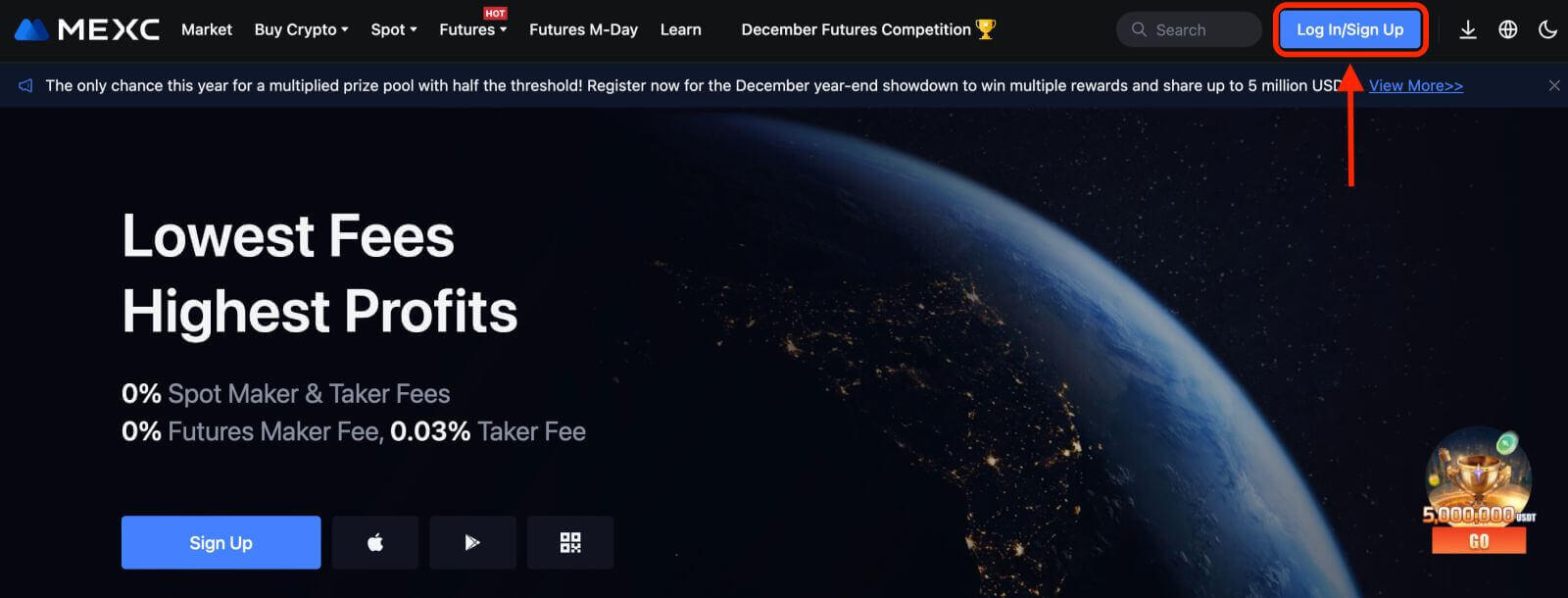
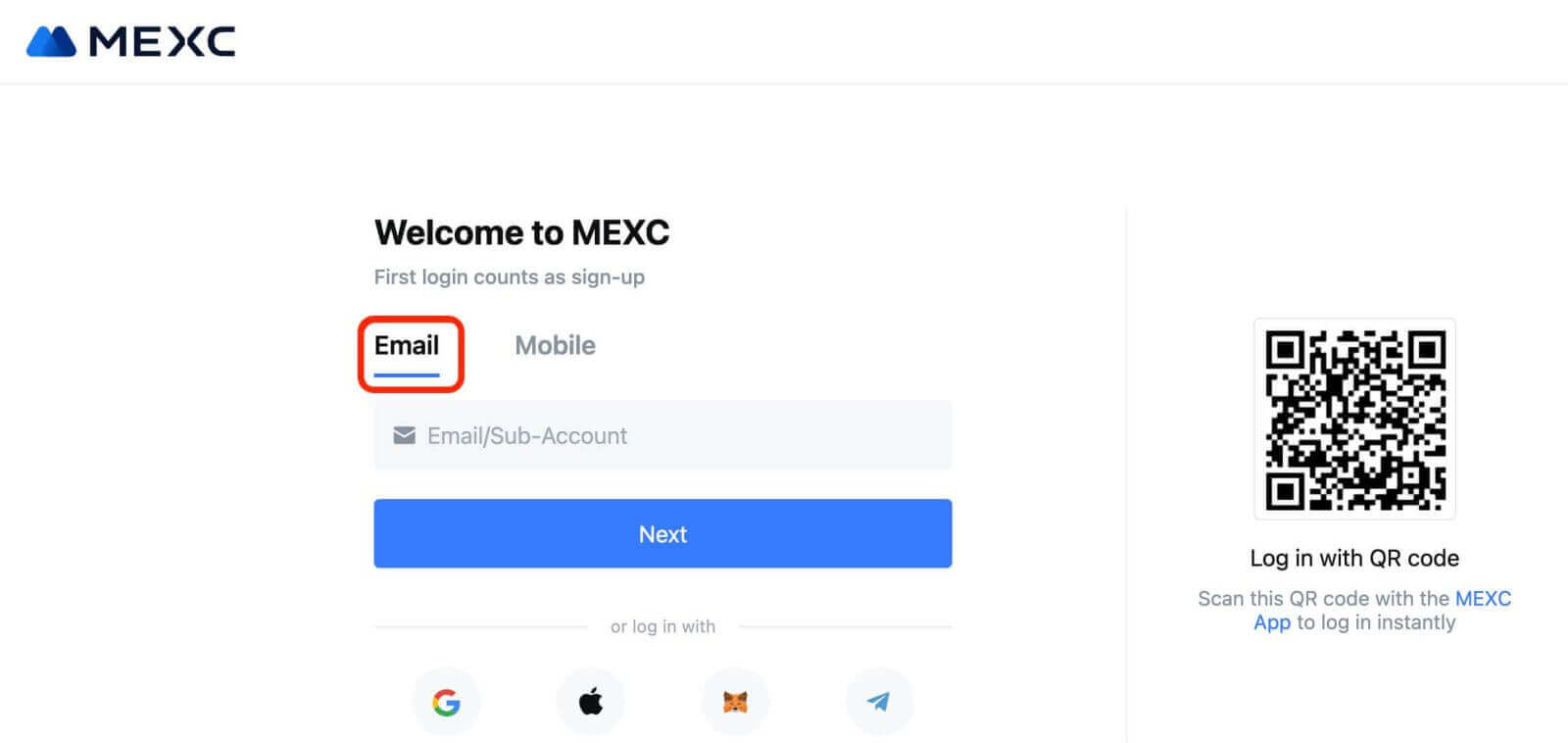
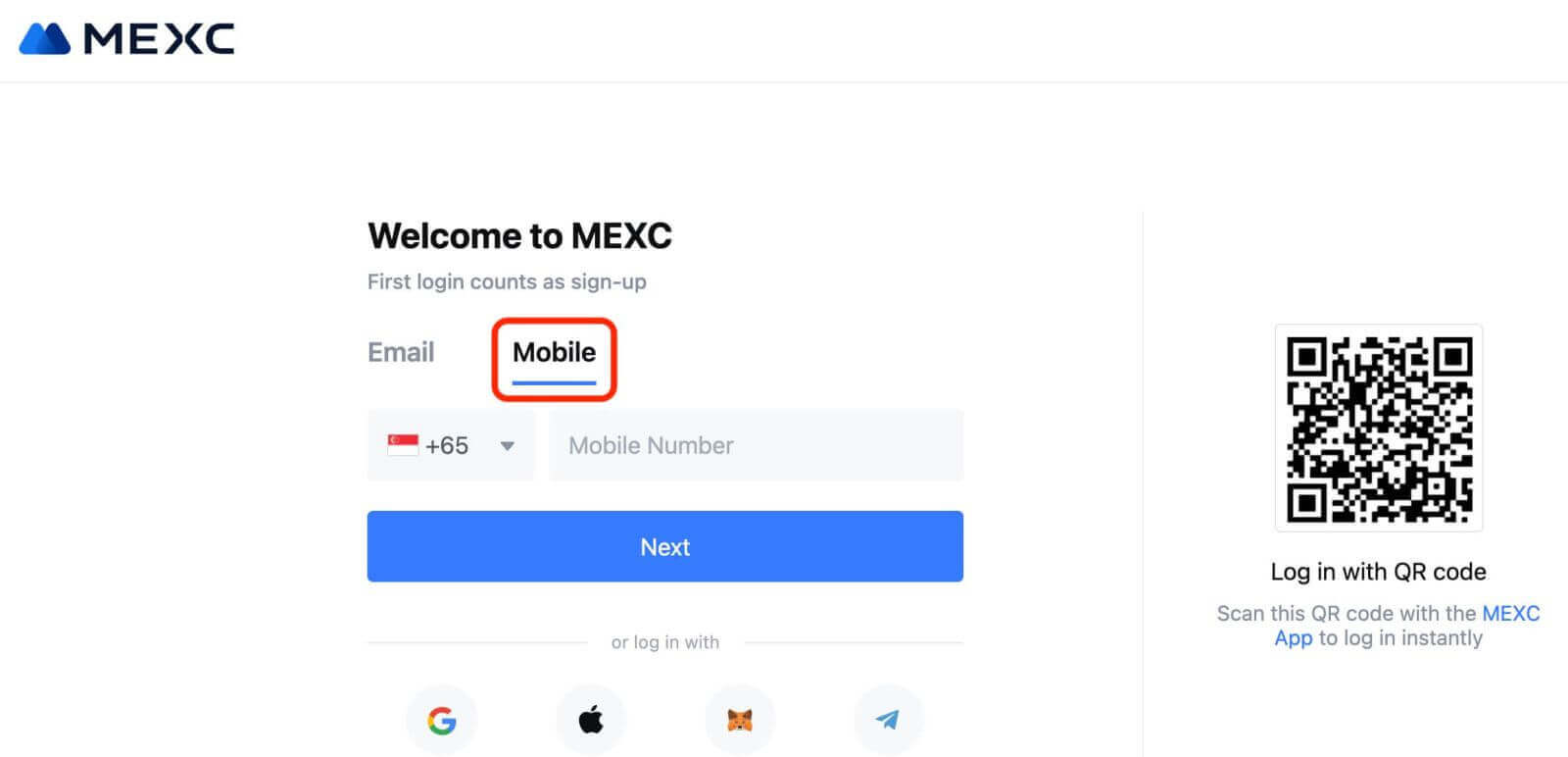
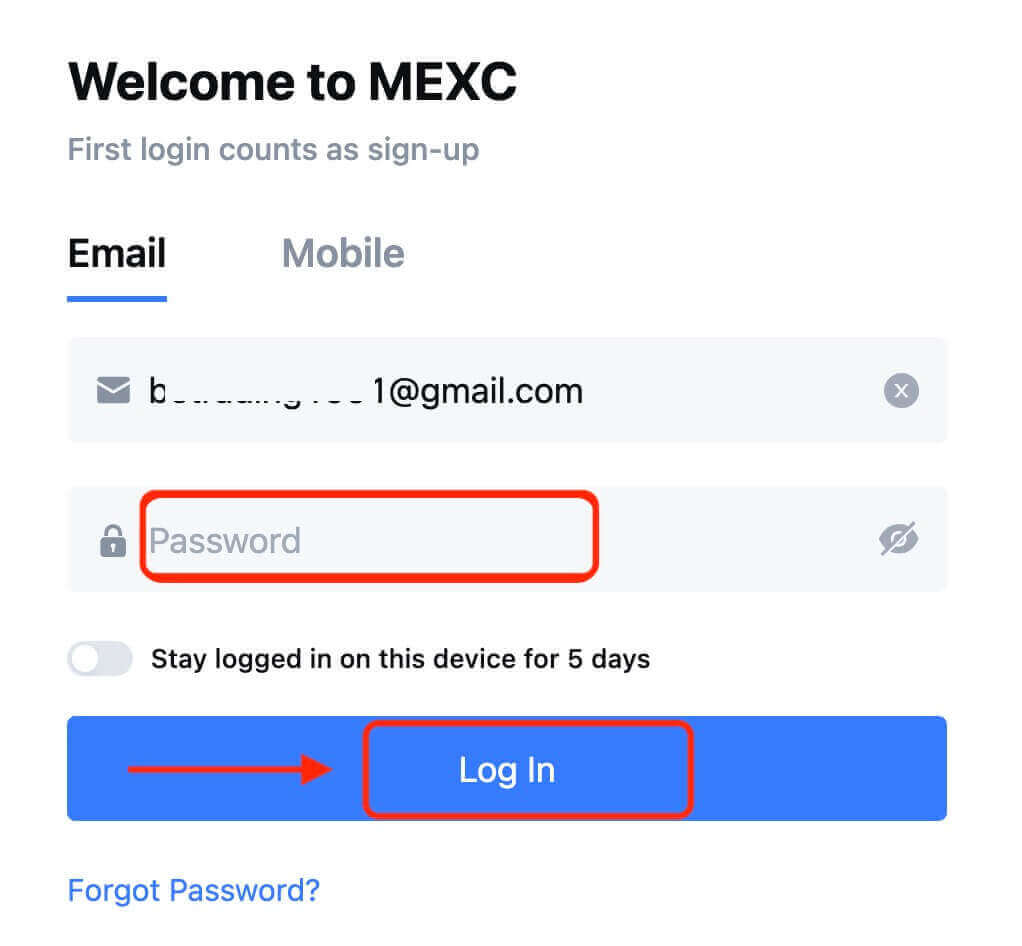
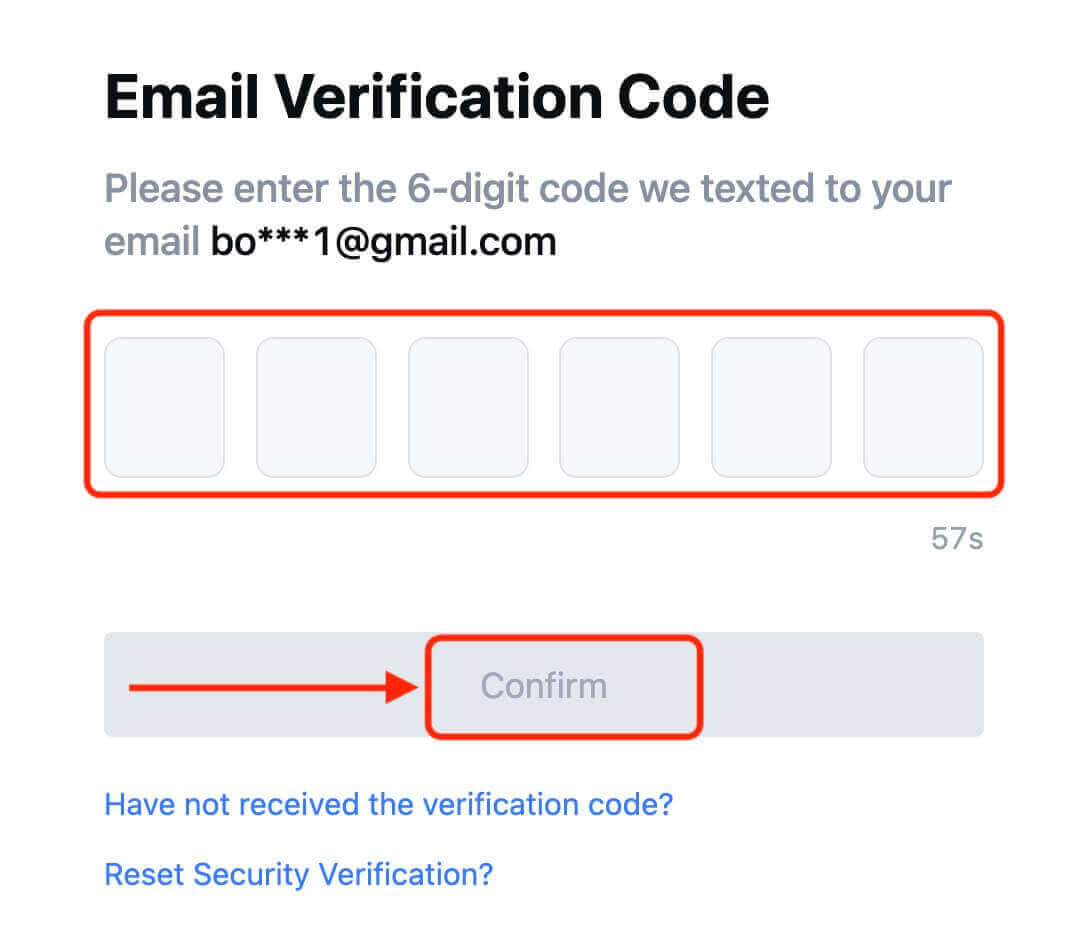
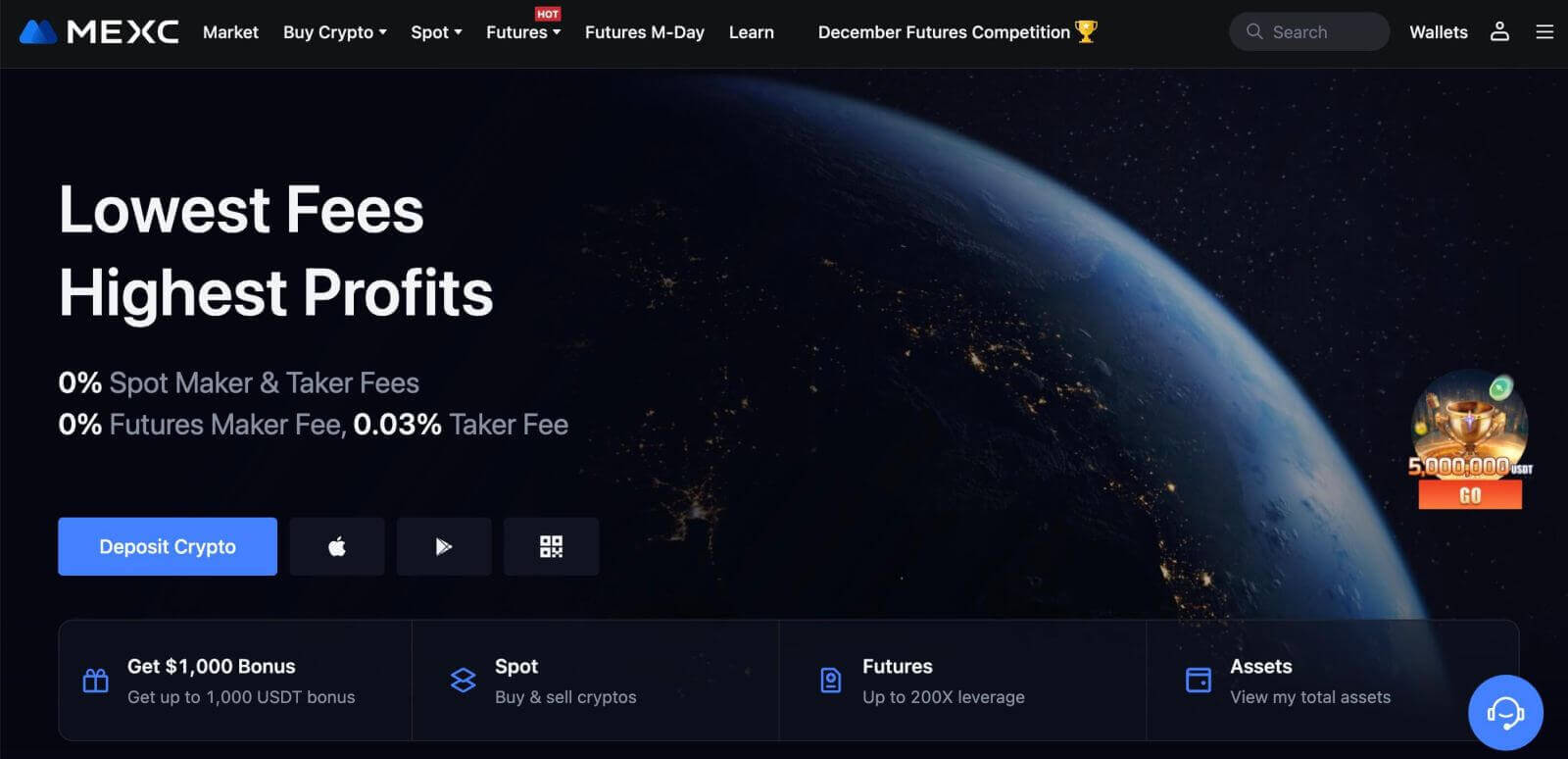
Google-ээр MEXC дээр хэрхэн данс нээх вэ
Түүнчлэн, та Google-ээр дамжуулан MEXC данс үүсгэж болно. Хэрэв та үүнийг хийхийг хүсвэл дараах алхмуудыг дагана уу:
1. Эхлээд та MEXC-ийн нүүр хуудас руу очоод [ Нэвтрэх/Бүртгүүлэх ] дээр дарна уу. 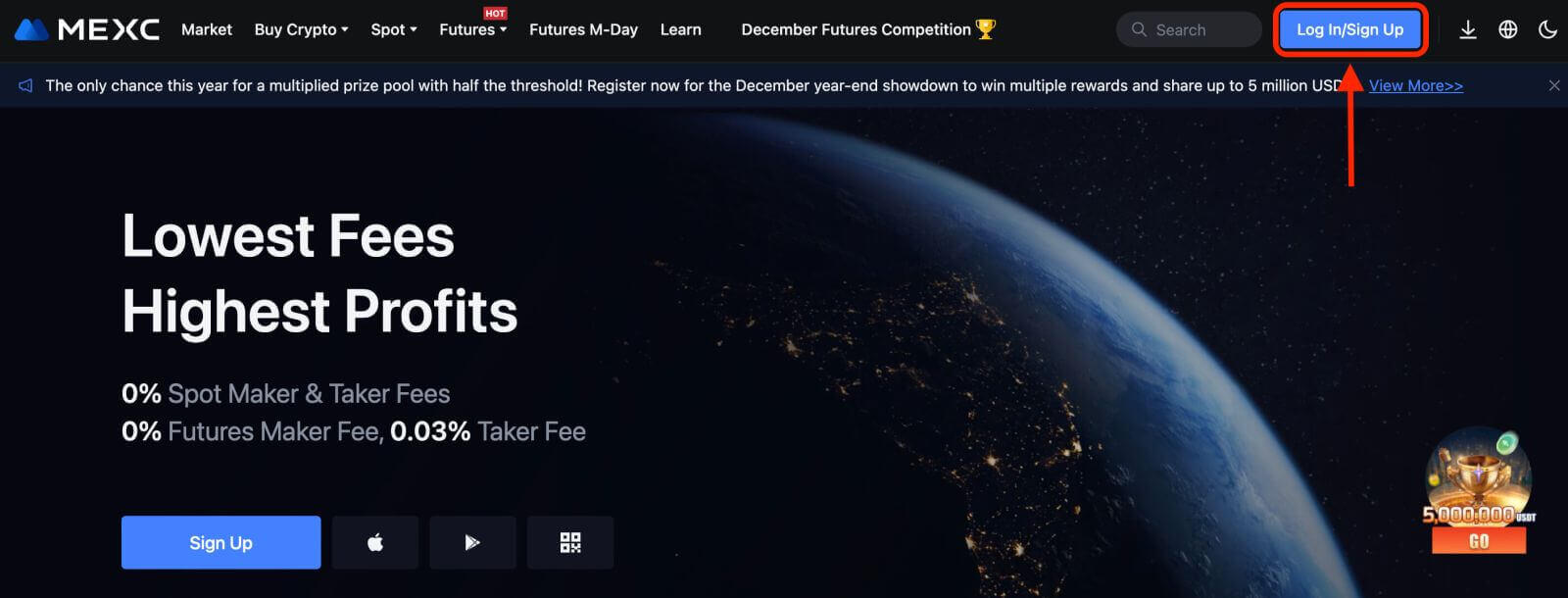
2. [Google] товчийг дарна уу. 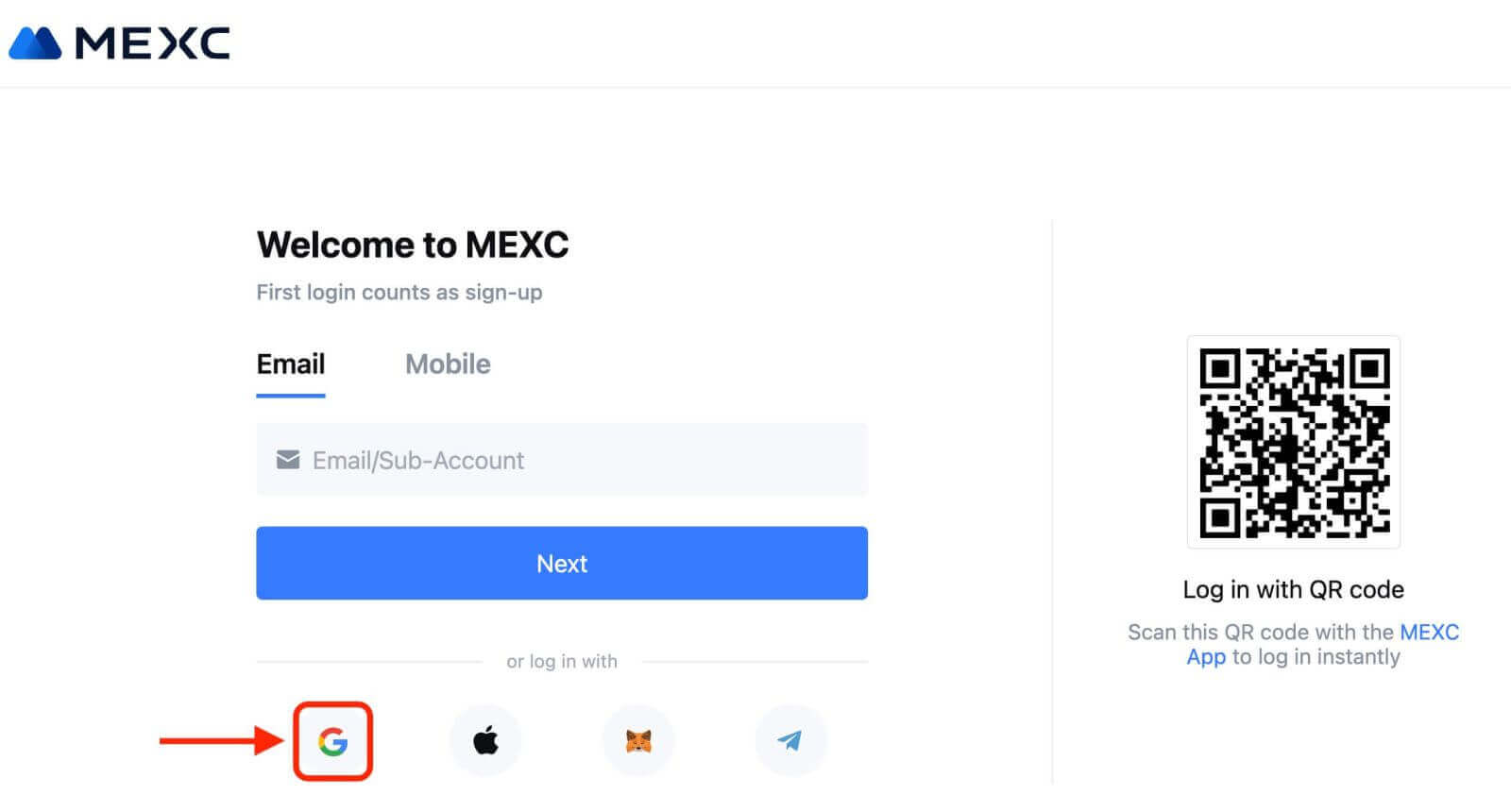
3. Нэвтрэх цонх нээгдэх бөгөөд та имэйл хаяг эсвэл утсаа оруулаад "Дараах" дээр дарна уу. 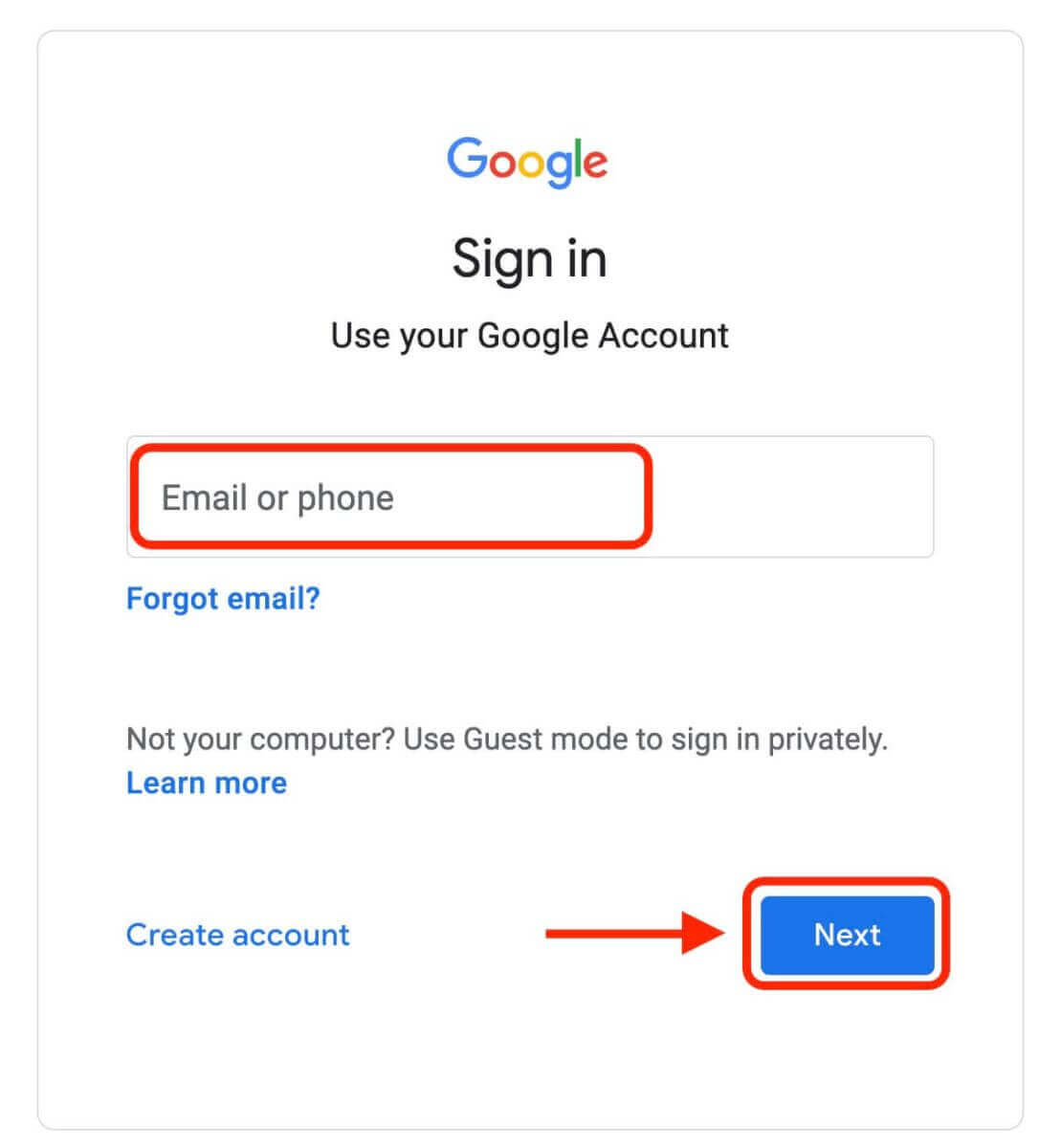
4. Дараа нь Google акаунтын нууц үгээ оруулаад "Дараах" дээр дарна уу. 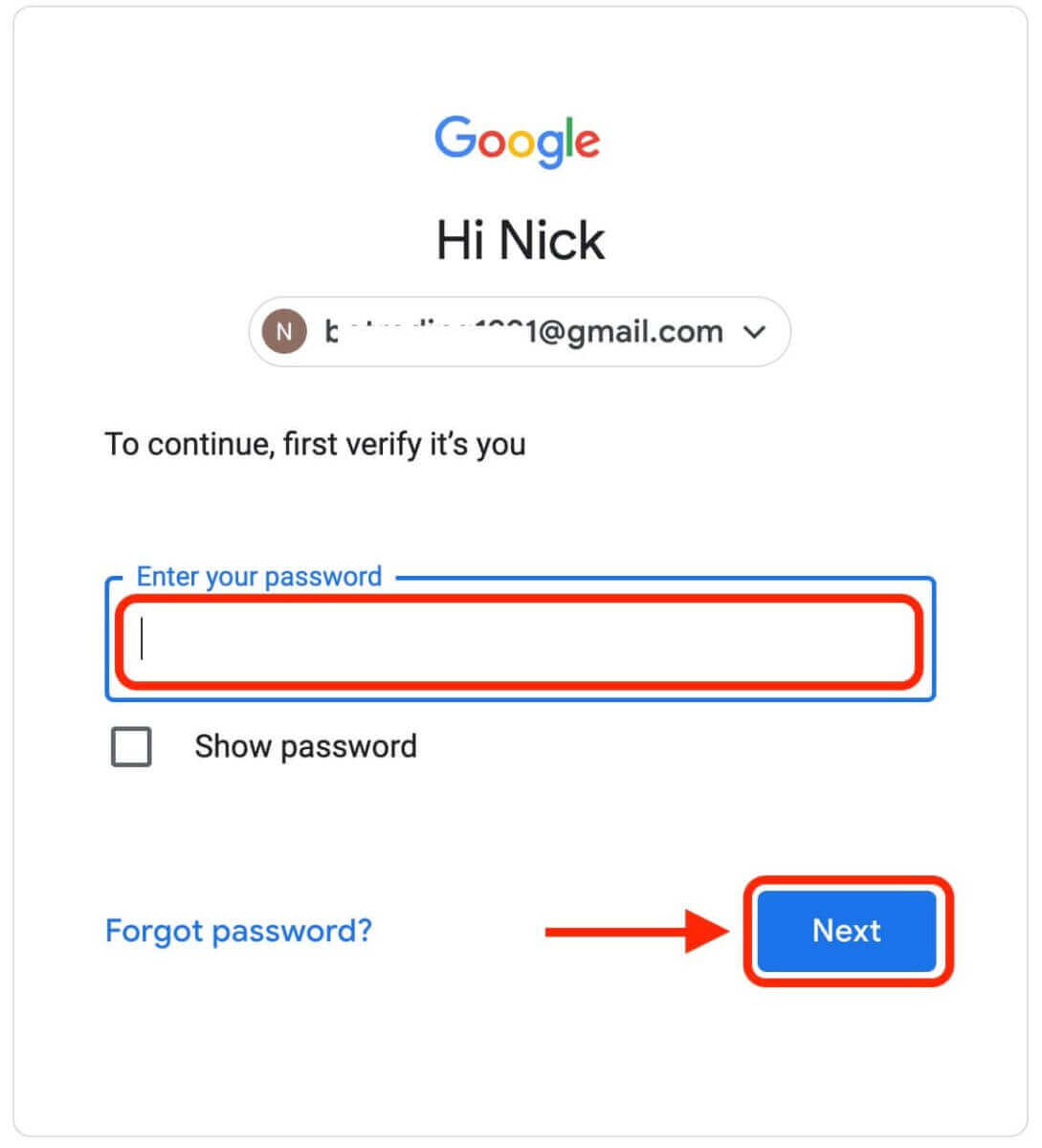
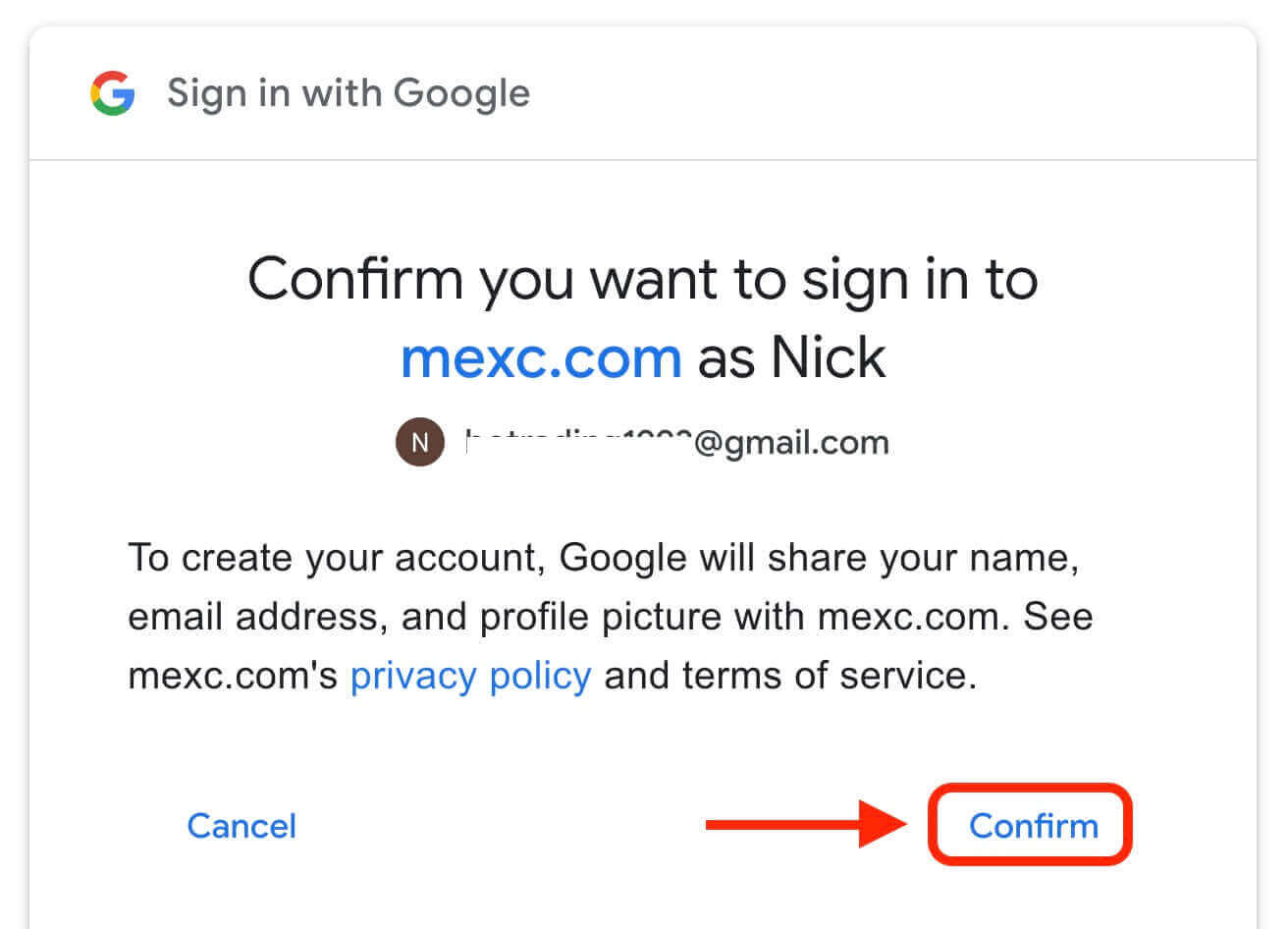
5. "Шинэ MEXC дансанд бүртгүүлэх" дээр дарна уу 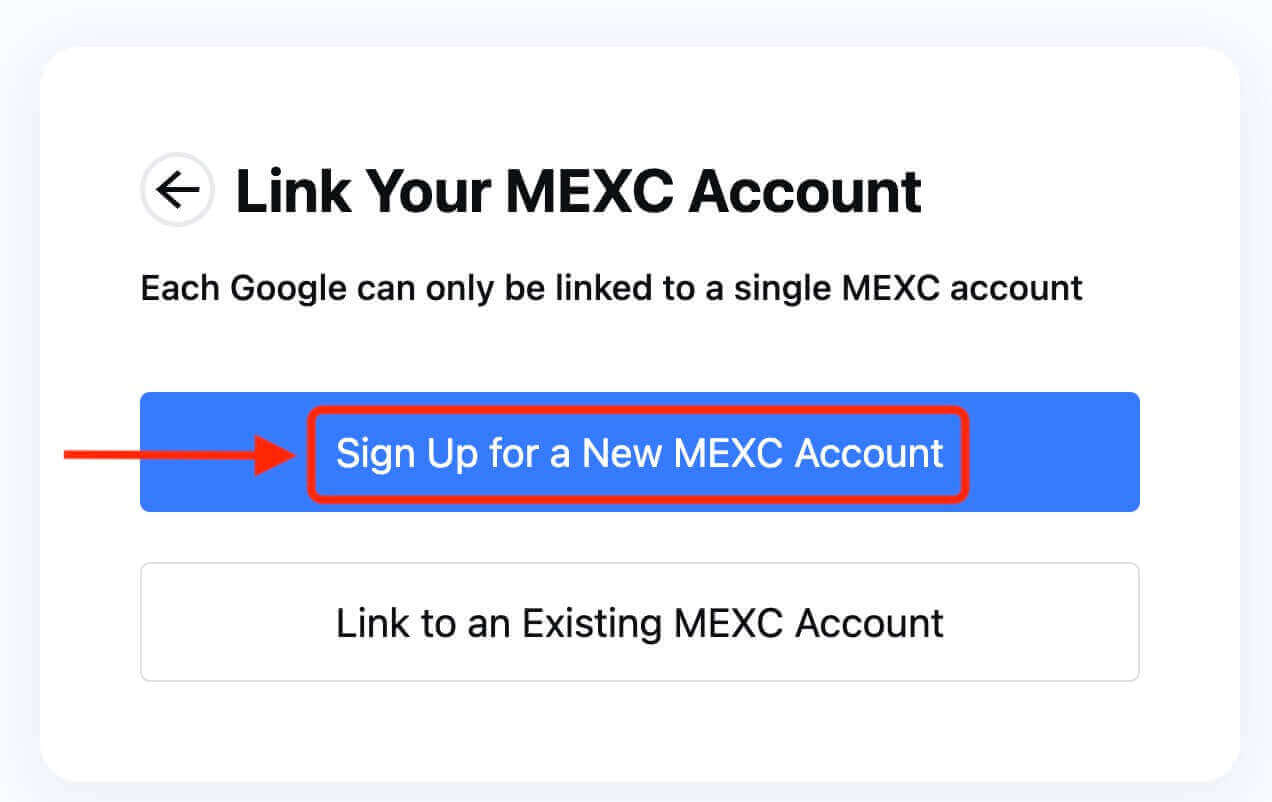
6. Шинэ данс үүсгэхийн тулд мэдээллээ бөглөнө үү. Дараа нь [Бүртгүүлэх]. 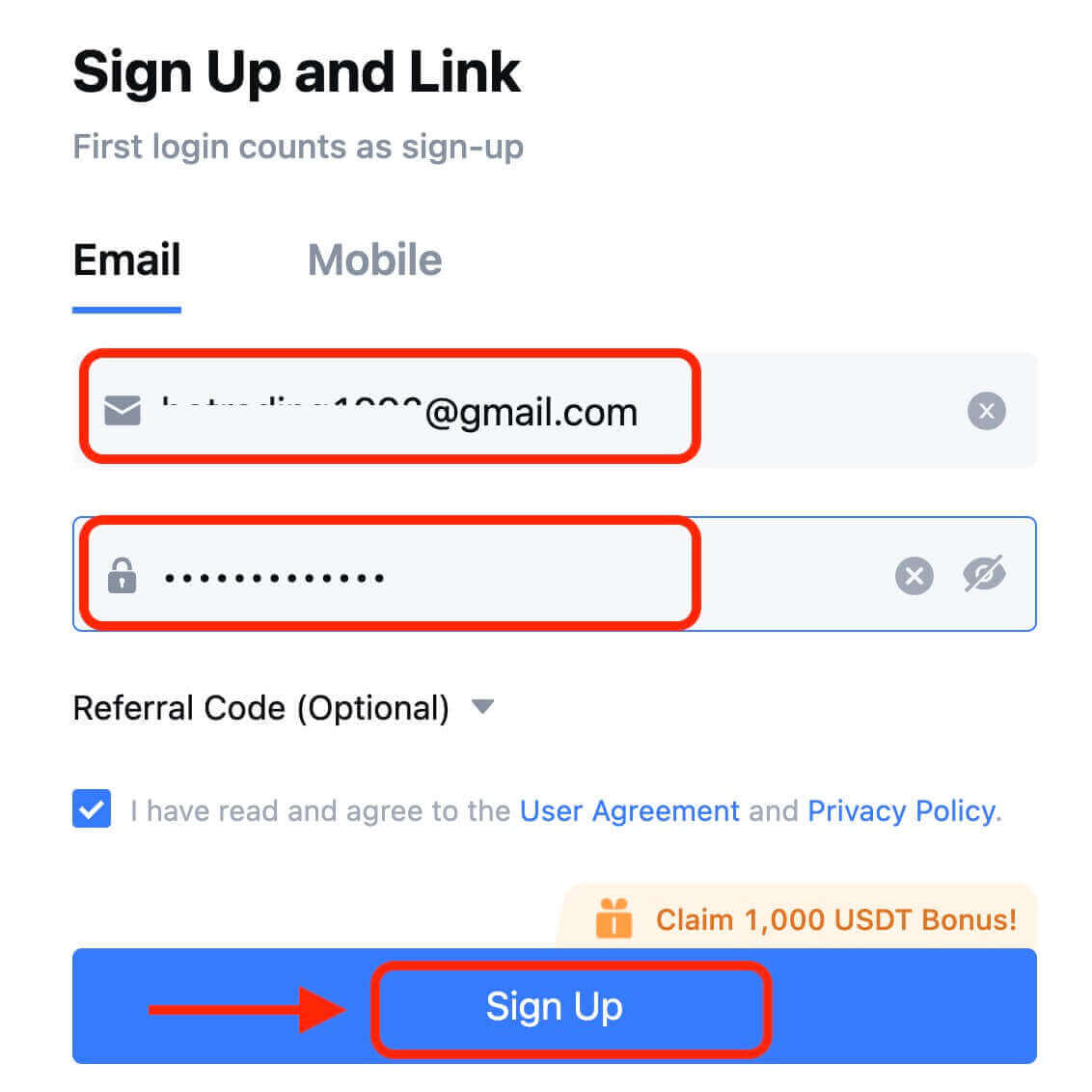
7. Баталгаажуулах үйл явцыг дуусгана уу. Та имэйл эсвэл утсандаа 6 оронтой баталгаажуулах код хүлээн авах болно. Кодоо оруулаад [Баталгаажуулах] дээр дарна уу. 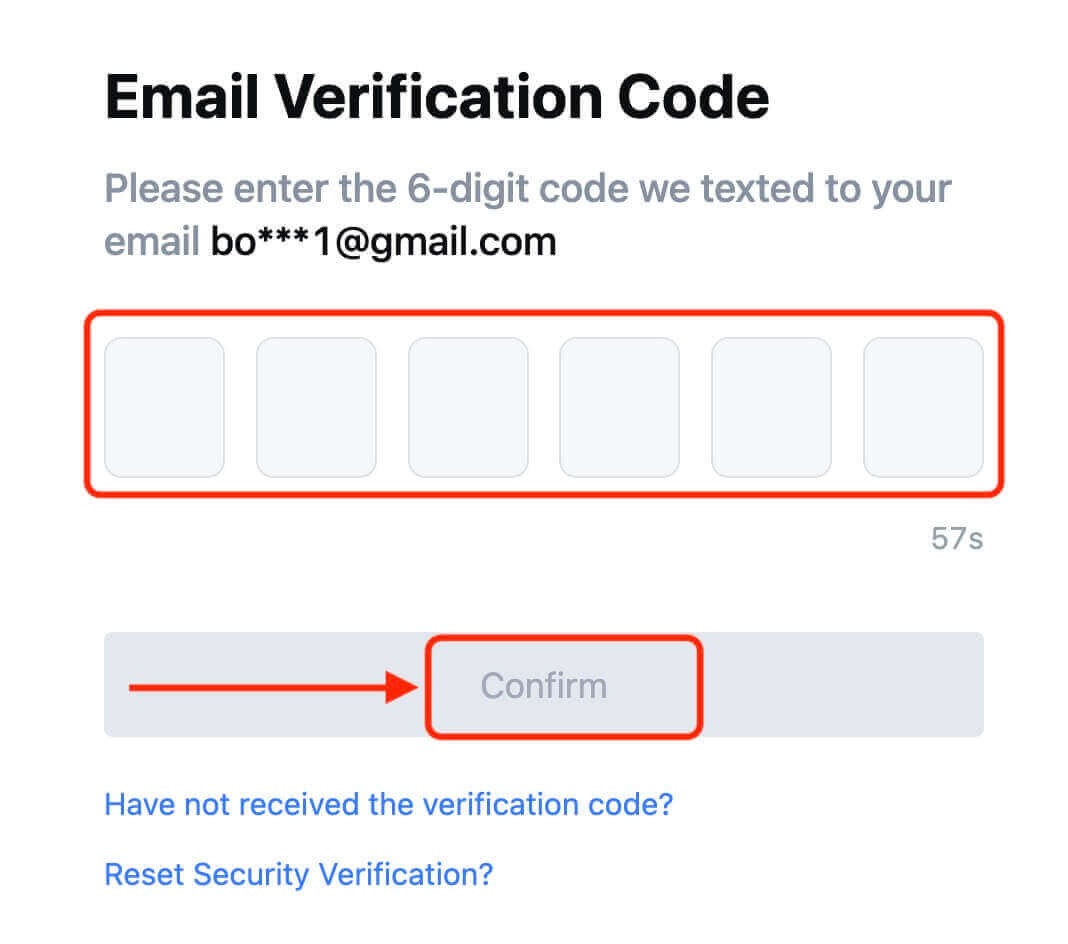
8. Баяр хүргэе! Та Google-ээр дамжуулан MEXC бүртгэлийг амжилттай үүсгэлээ.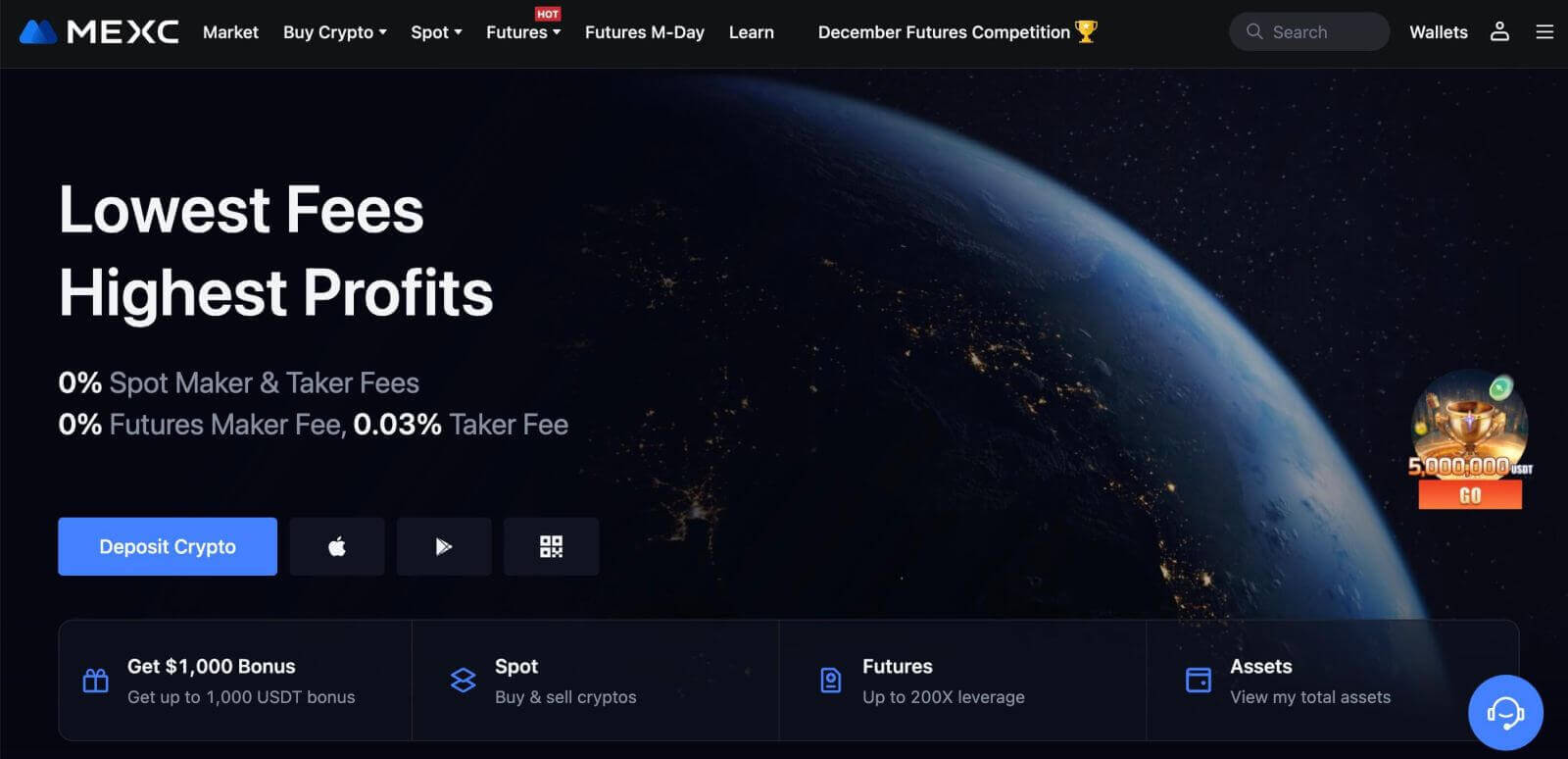
Apple-тай MEXC дээр хэрхэн данс нээх вэ
1. Эсвэл та MEXC-д зочилж, [ Нэвтрэх/Бүртгүүлэх ] дээр дарж Apple бүртгэлээрээ Single Sign-On-ээр бүртгүүлж болно . 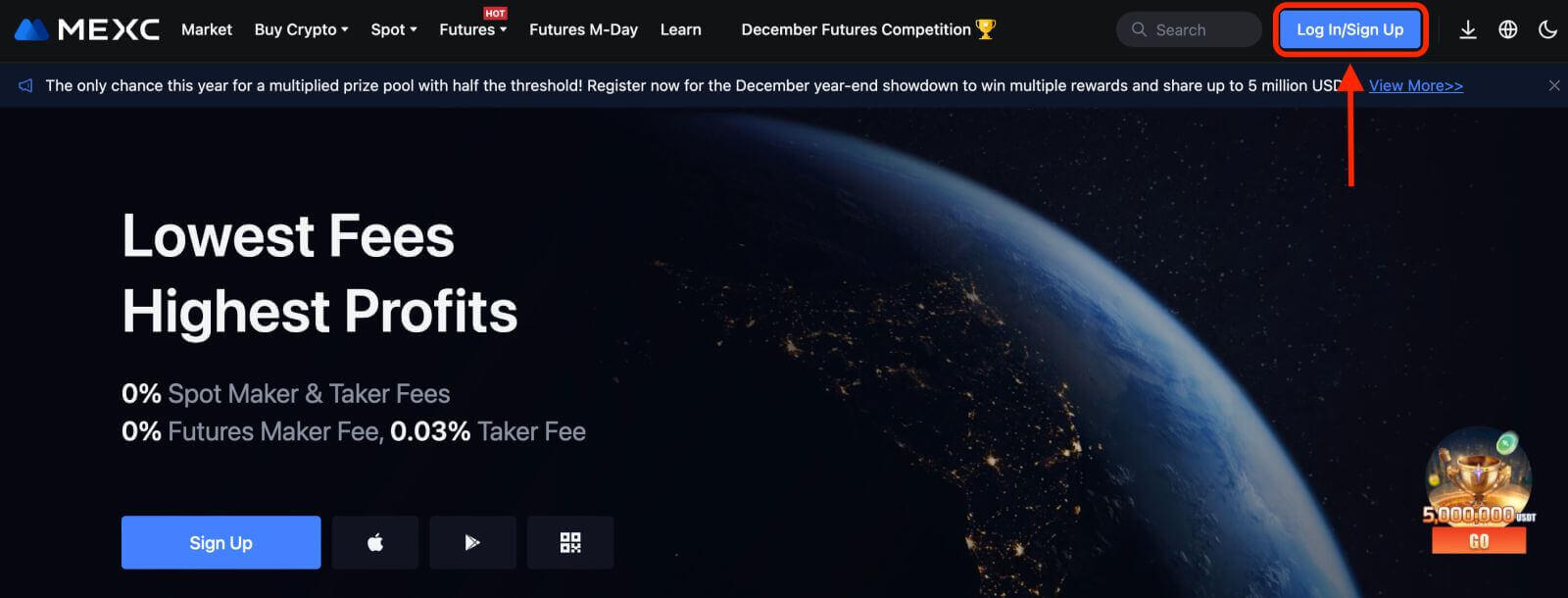 2. [Apple]-г сонгосноор гарч ирэх цонх гарч ирэх бөгөөд та өөрийн Apple бүртгэлийг ашиглан MEXC-д нэвтрэхийг хүсэх болно.
2. [Apple]-г сонгосноор гарч ирэх цонх гарч ирэх бөгөөд та өөрийн Apple бүртгэлийг ашиглан MEXC-д нэвтрэхийг хүсэх болно. 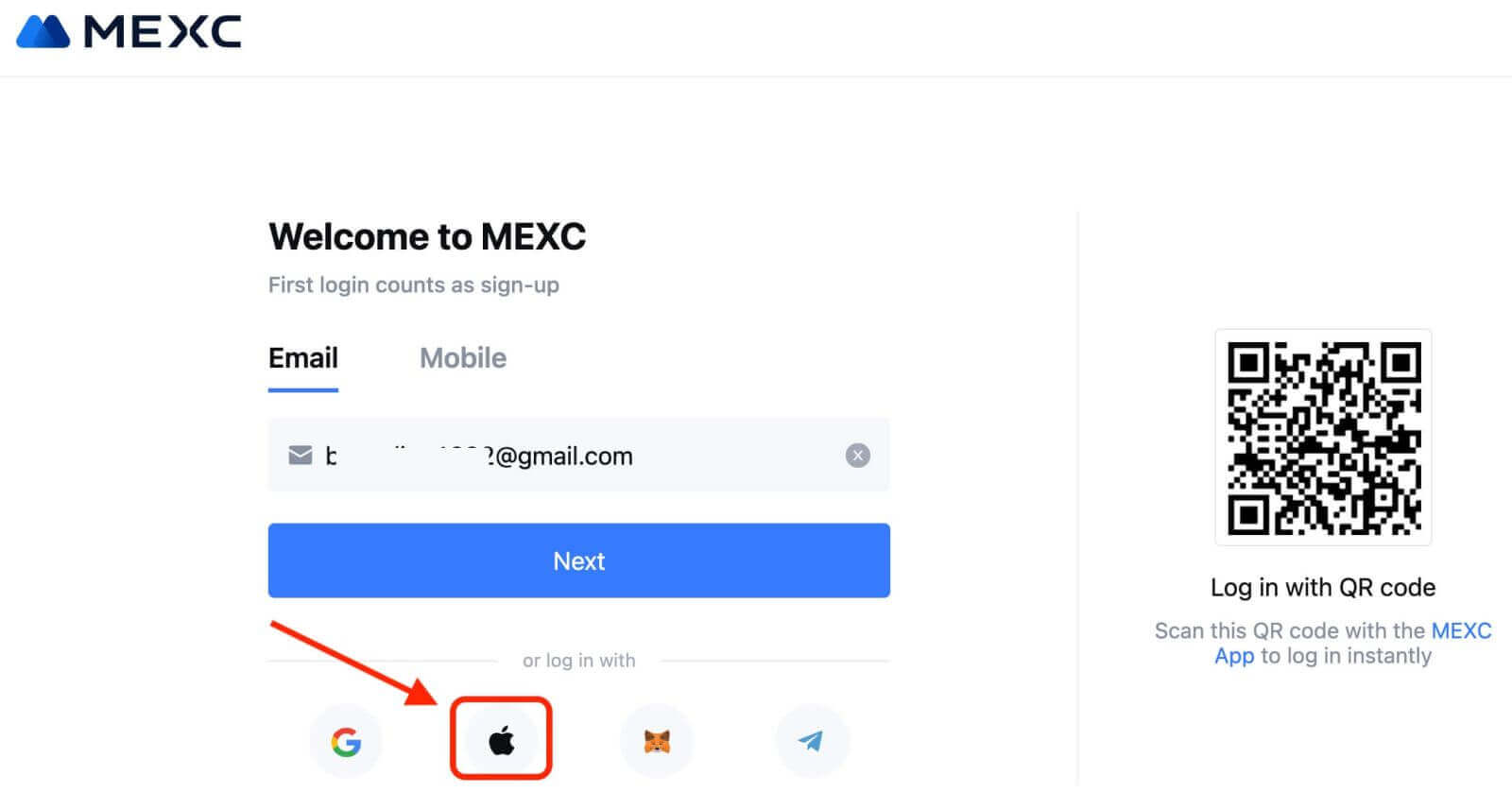
3. MEXC-д нэвтрэхийн тулд Apple ID болон нууц үгээ оруулна уу. 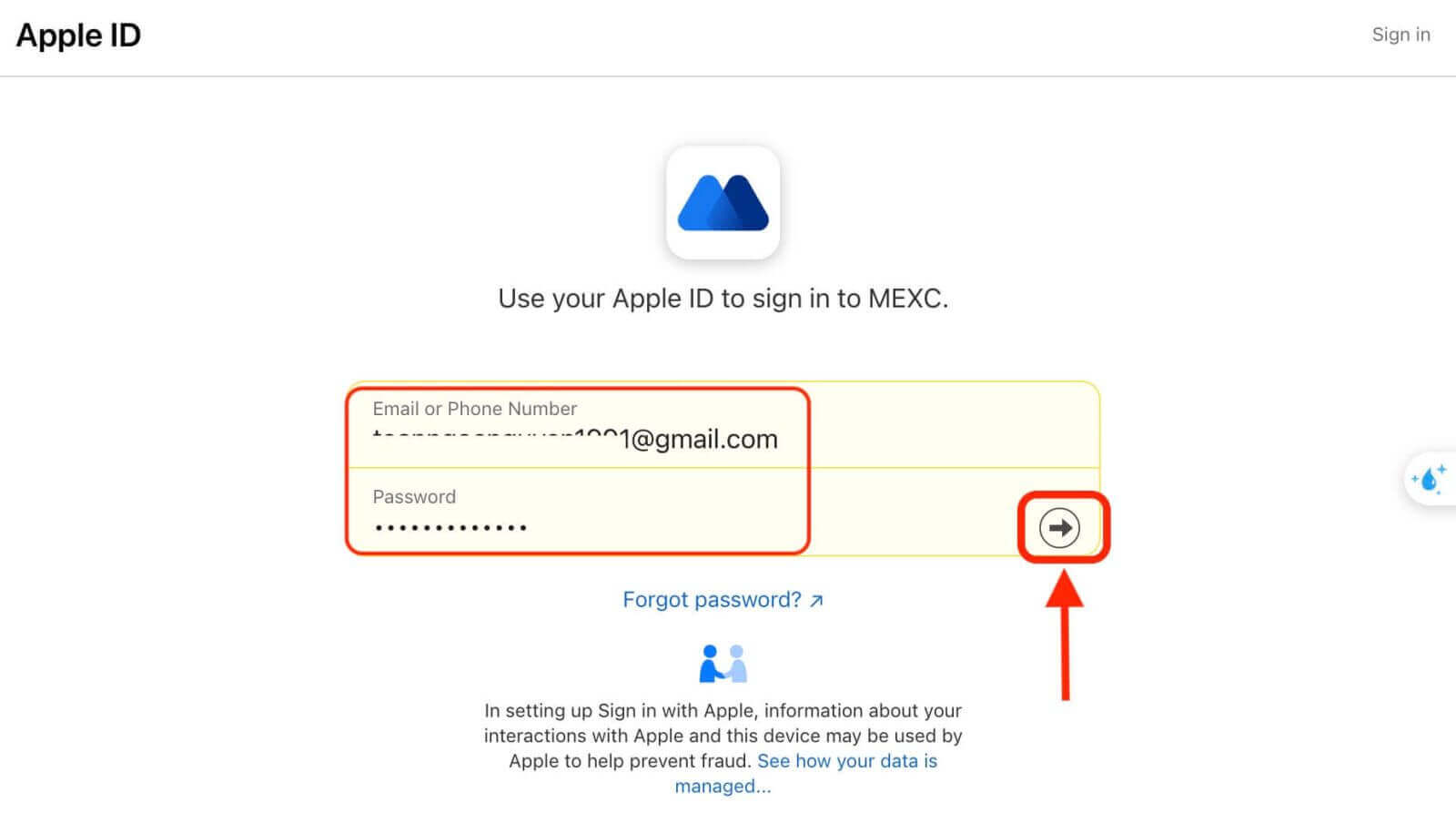
4. "Шинэ MEXC дансанд бүртгүүлэх" дээр дарна уу 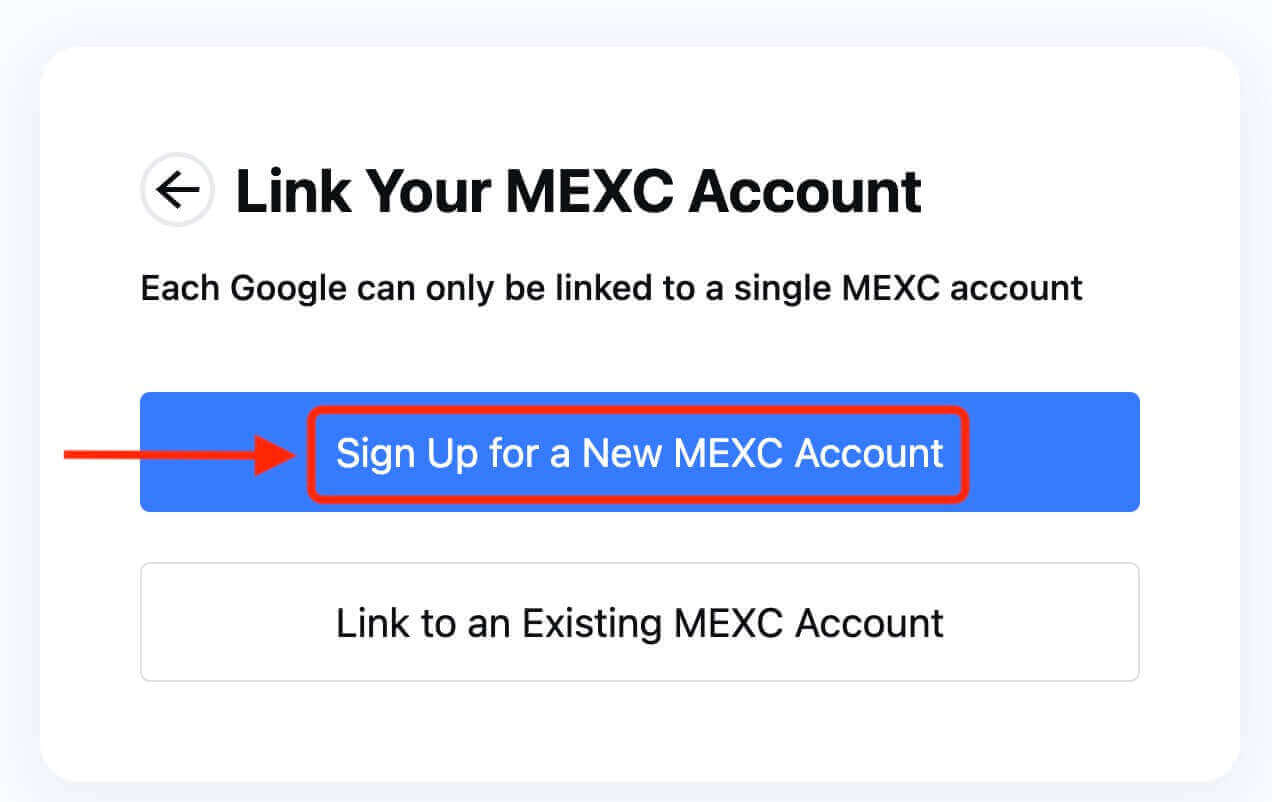
5. Шинэ данс үүсгэхийн тулд мэдээллээ бөглөнө үү. Дараа нь [Бүртгүүлэх]. 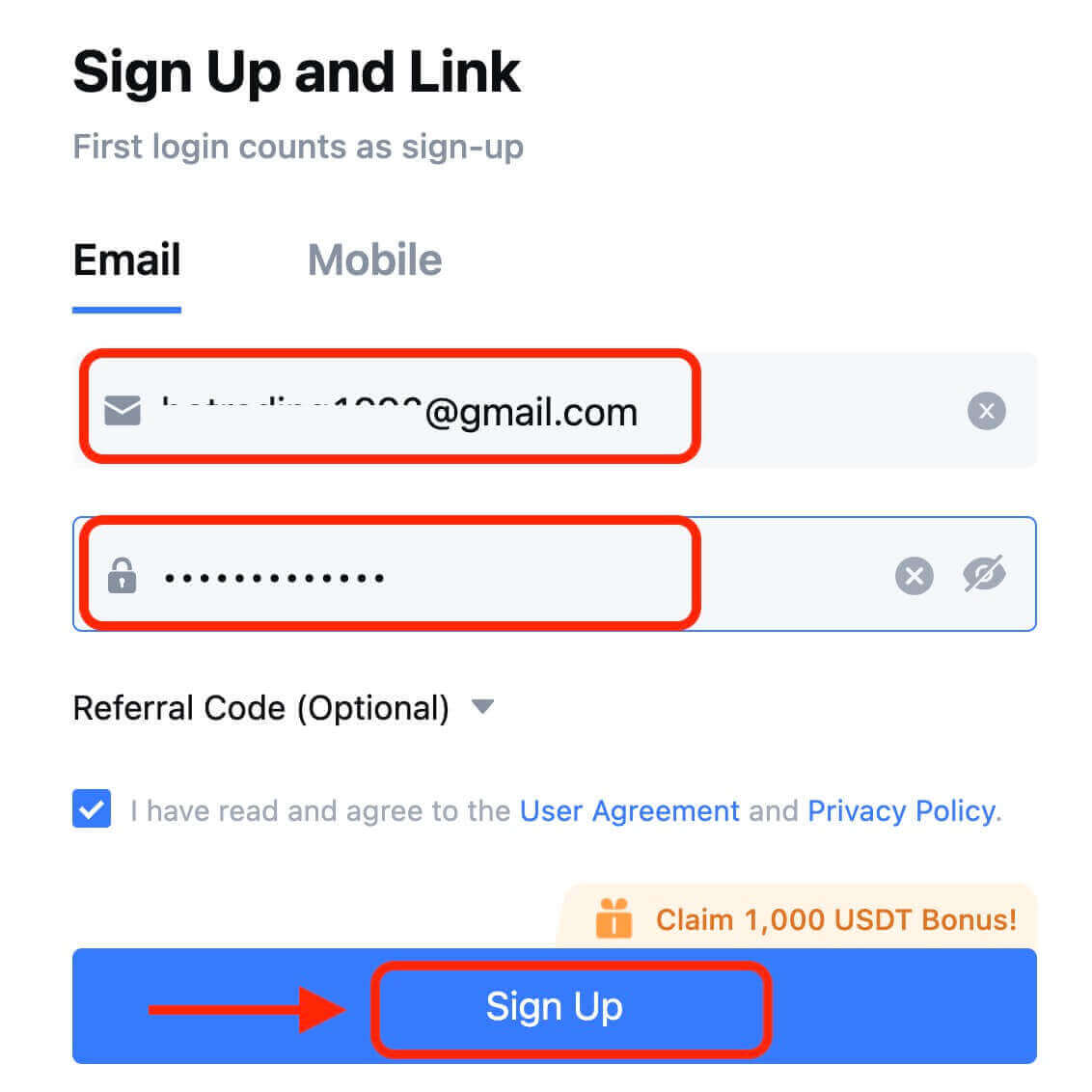
6. Та имэйл эсвэл утсандаа 6 оронтой баталгаажуулах код хүлээн авах болно. Кодоо оруулаад [Баталгаажуулах] дээр дарна уу. 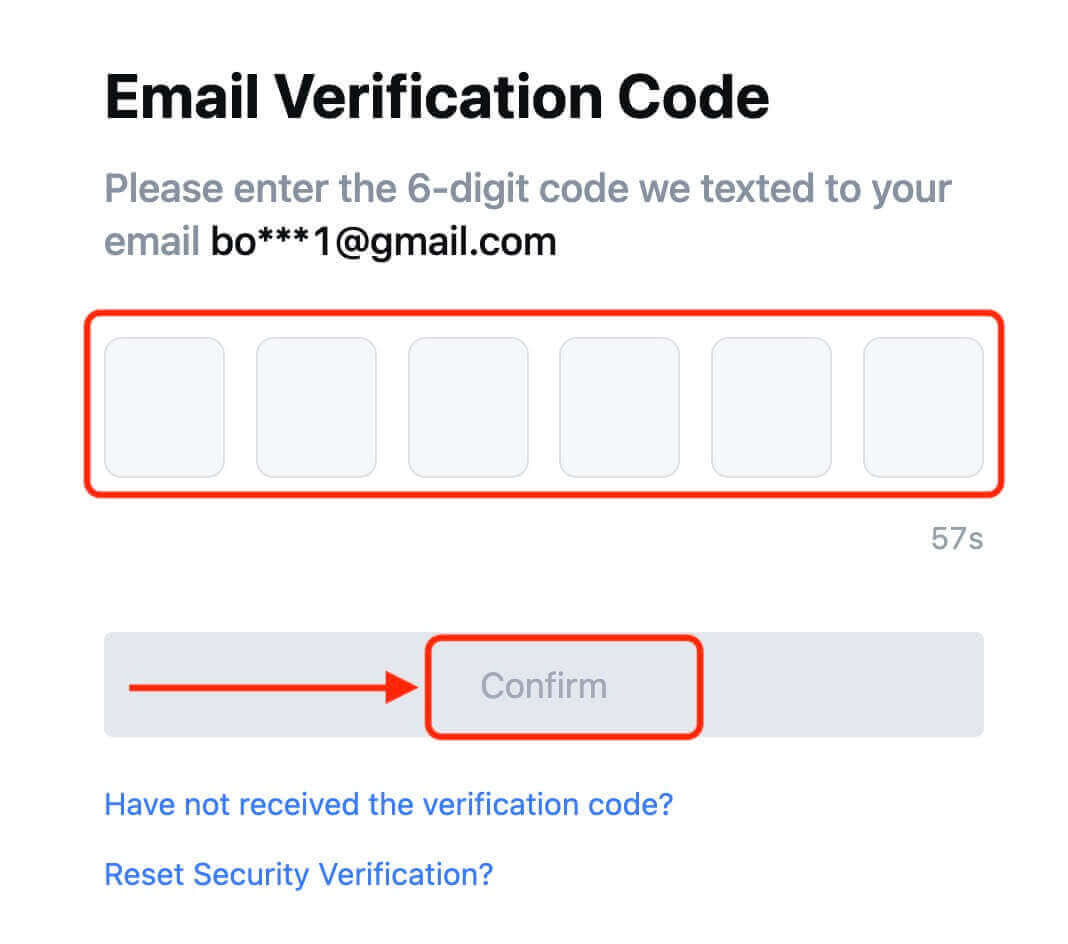
7. Баяр хүргэе! Та Apple-ээр дамжуулан MEXC бүртгэлийг амжилттай үүсгэлээ.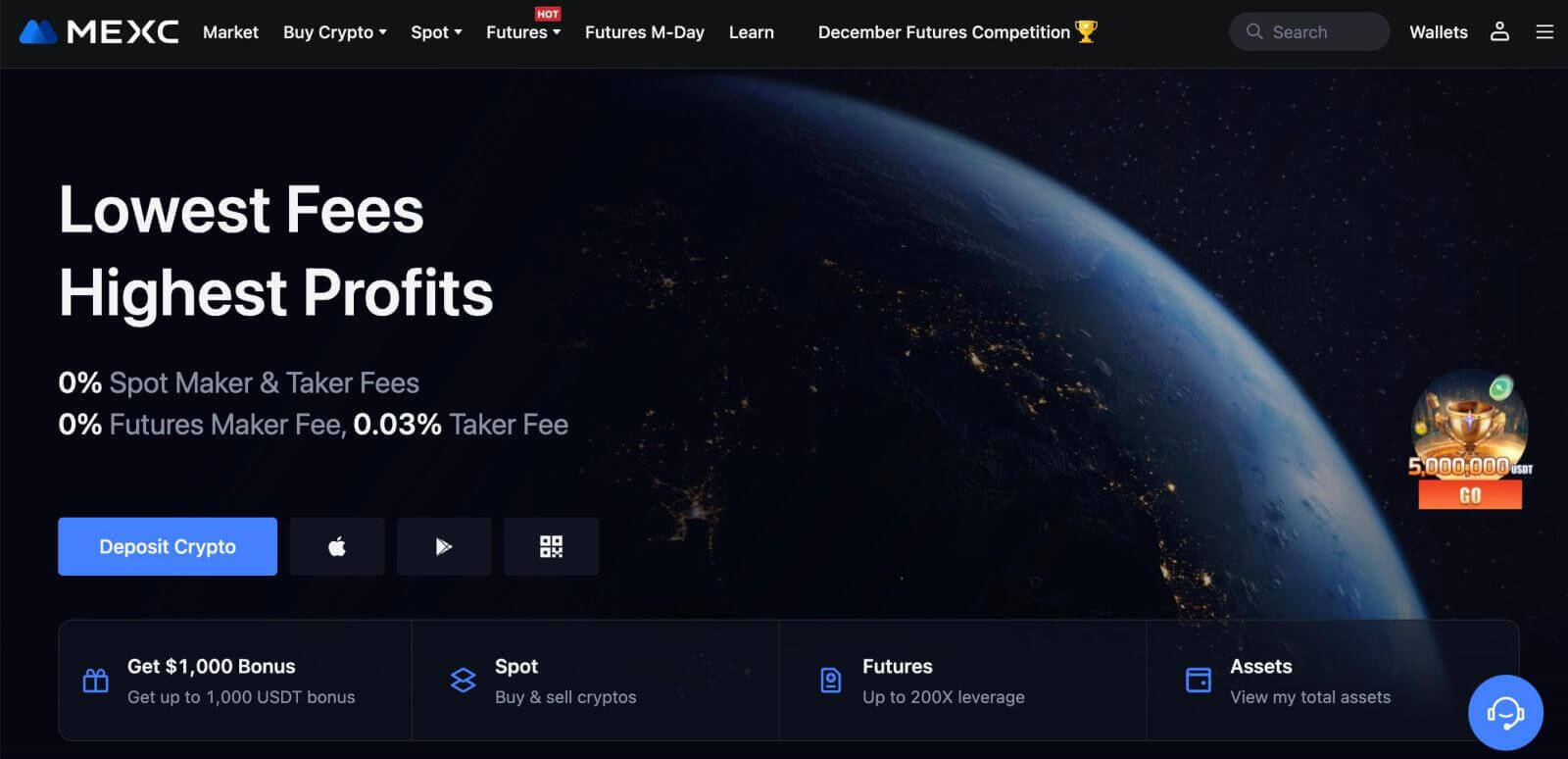
Telegram ашиглан MEXC дээр хэрхэн данс нээх вэ
1. Та мөн MEXC-д зочилж, [ Нэвтрэх/Бүртгүүлэх ] дээр дарж Telegram акаунтаа ашиглан бүртгүүлж болно . 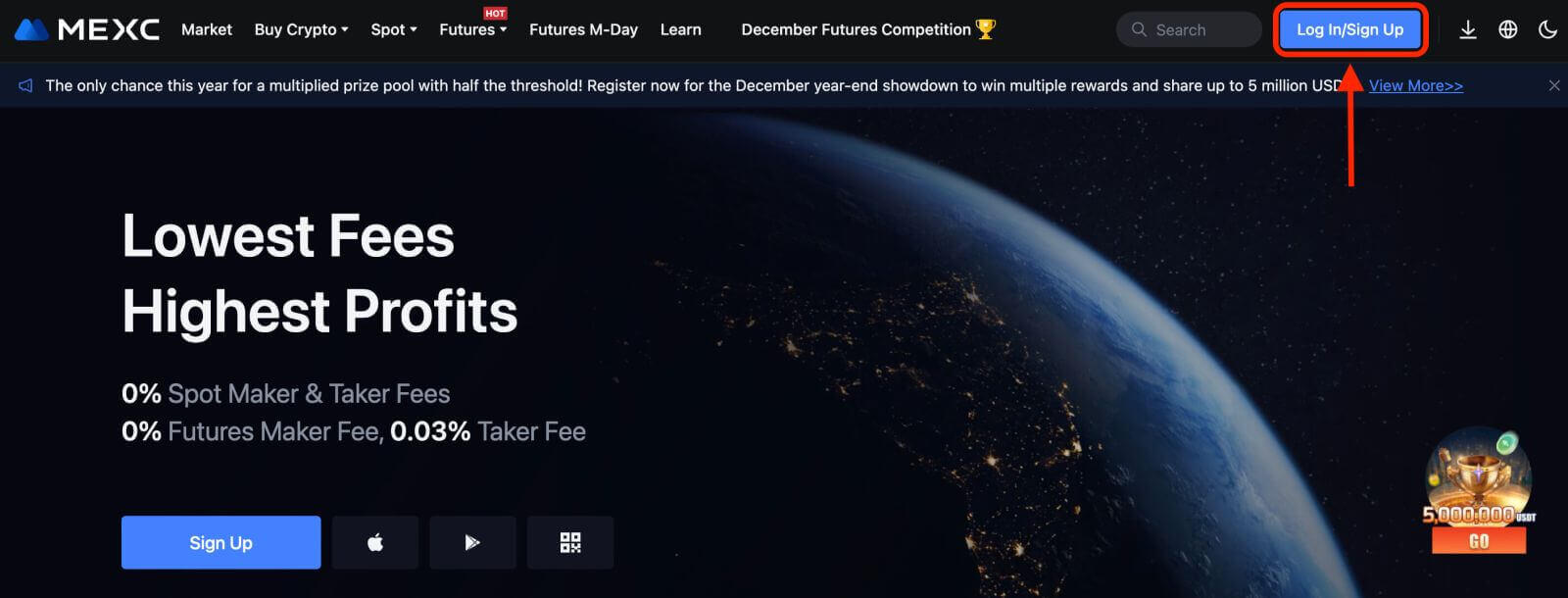
2. [Telegram]-г сонгосноор гарч ирэх цонх гарч ирэх ба таныг Telegram хаягаа ашиглан MEXC-д нэвтрэхийг хүсэх болно. 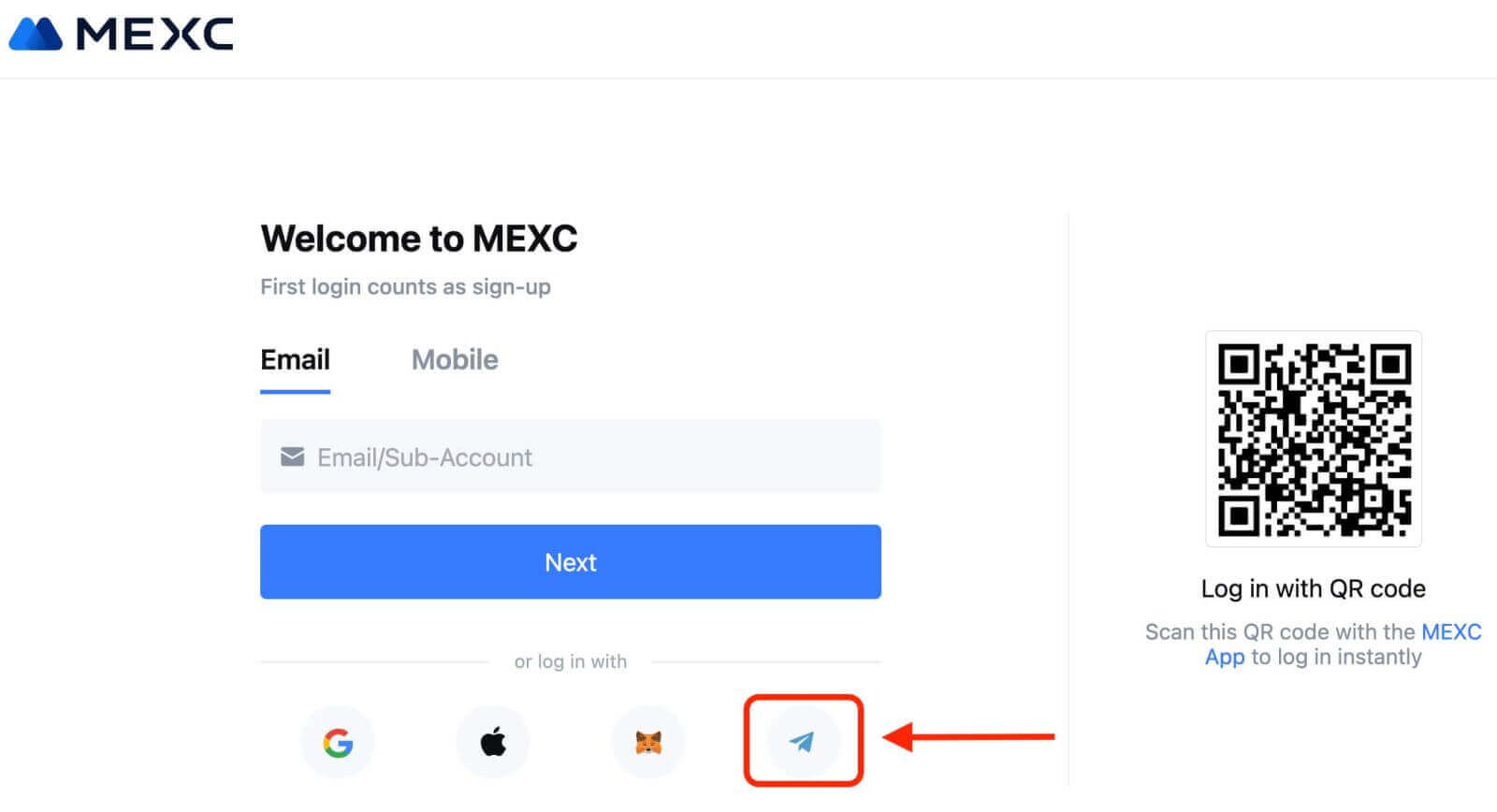
3. MEXC-д нэвтрэхийн тулд утасны дугаараа оруулна уу. 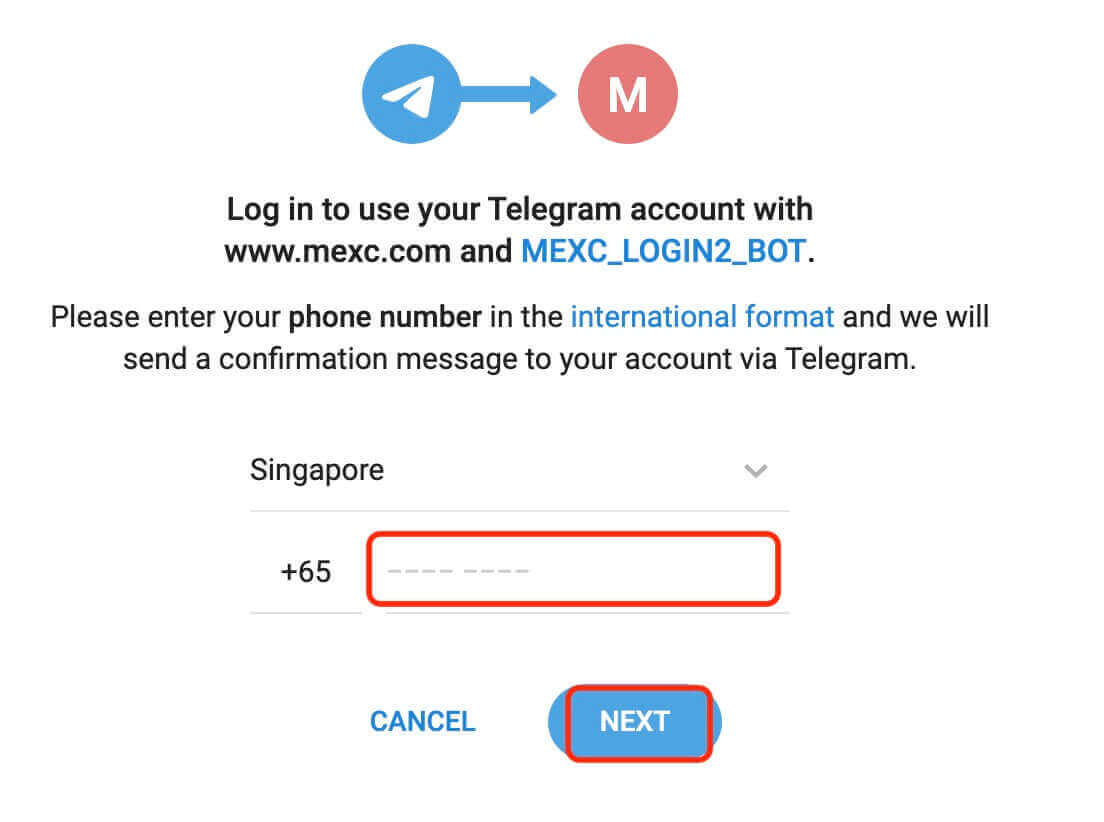
4. Та хүсэлтийг Telegram дээр хүлээн авах болно. Энэ хүсэлтийг баталгаажуулна уу.
5. MEXC вэбсайт дээрх хүсэлтийг хүлээн авна уу. 
6. "Шинэ MEXC дансанд бүртгүүлэх" дээр дарна уу 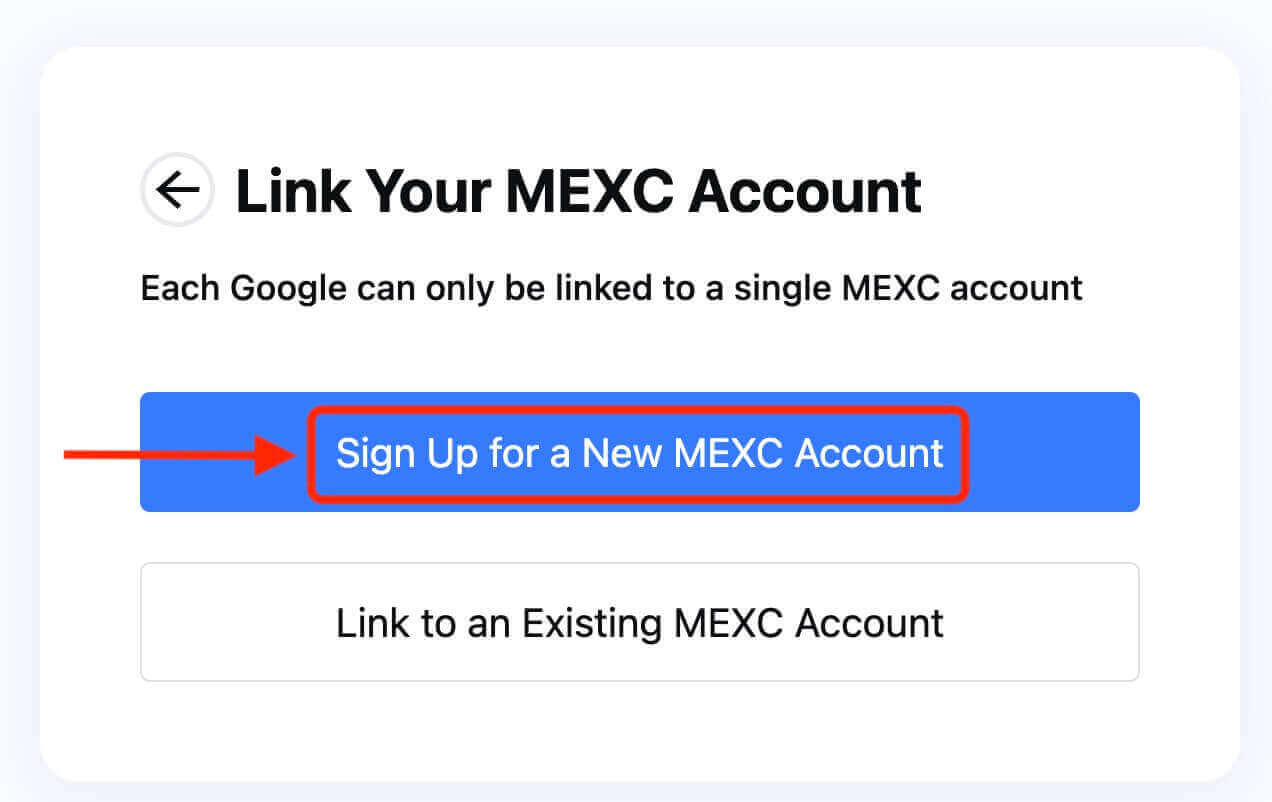
7. Шинэ данс үүсгэхийн тулд мэдээллээ бөглөнө үү. Дараа нь [Бүртгүүлэх]. 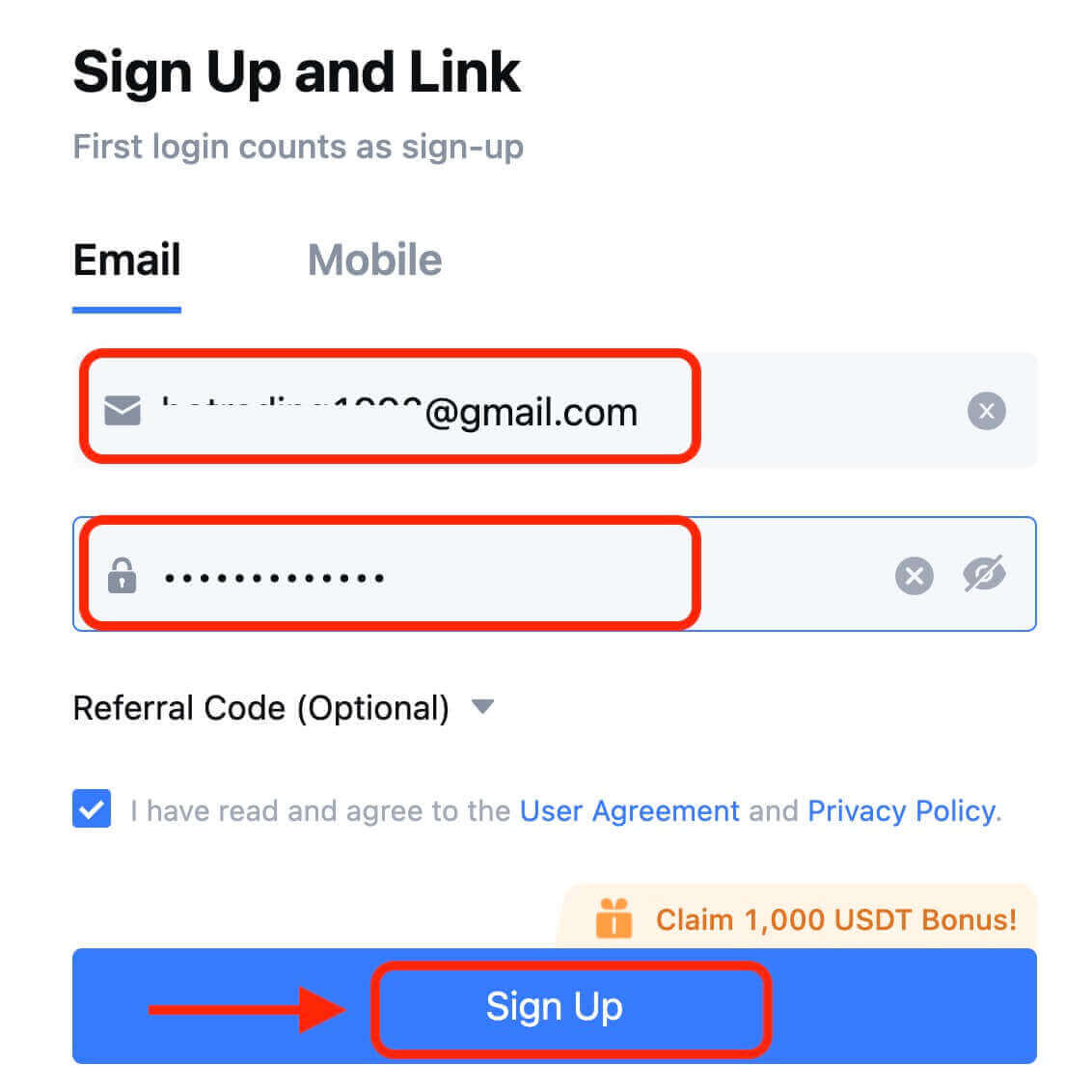
8. Та имэйл эсвэл утсандаа 6 оронтой баталгаажуулах код хүлээн авах болно. Кодоо оруулаад [Баталгаажуулах] дээр дарна уу. 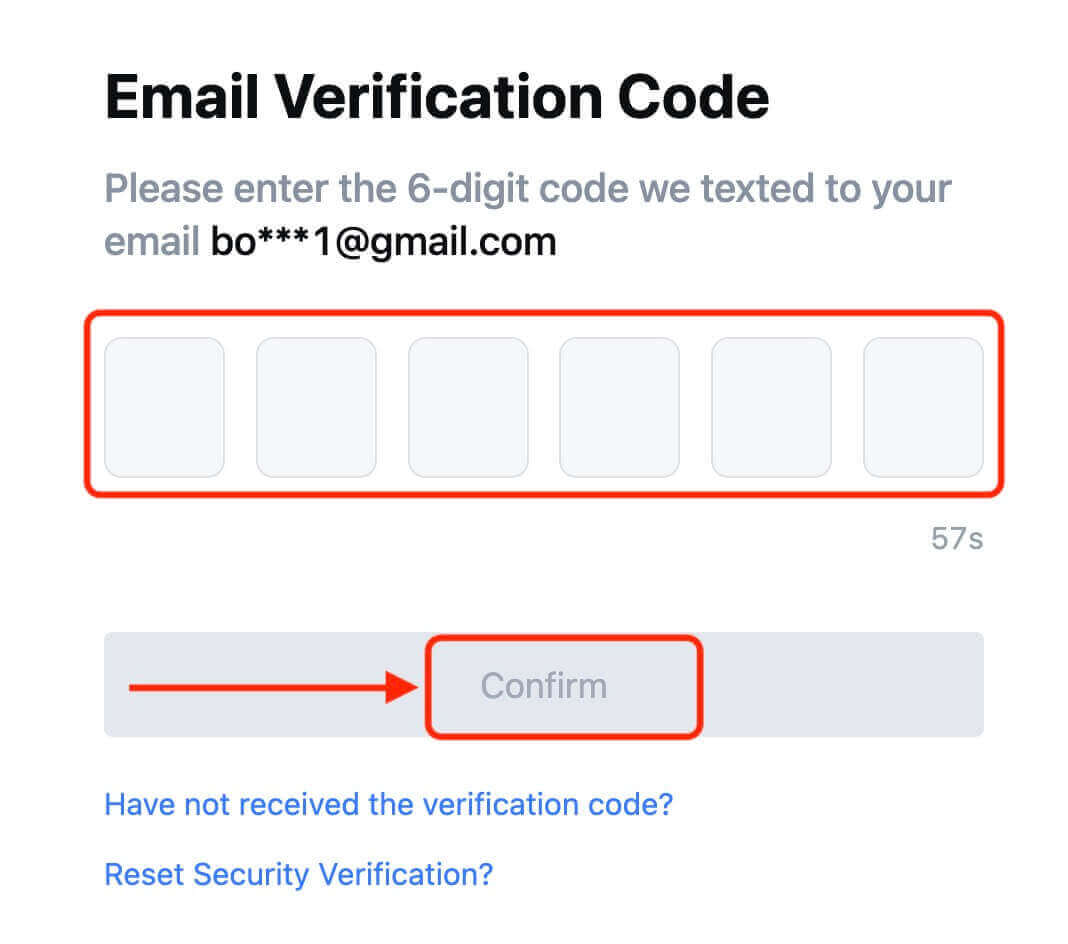
9. Баяр хүргэе! Та Telegram-ээр дамжуулан MEXC дансыг амжилттай үүсгэсэн.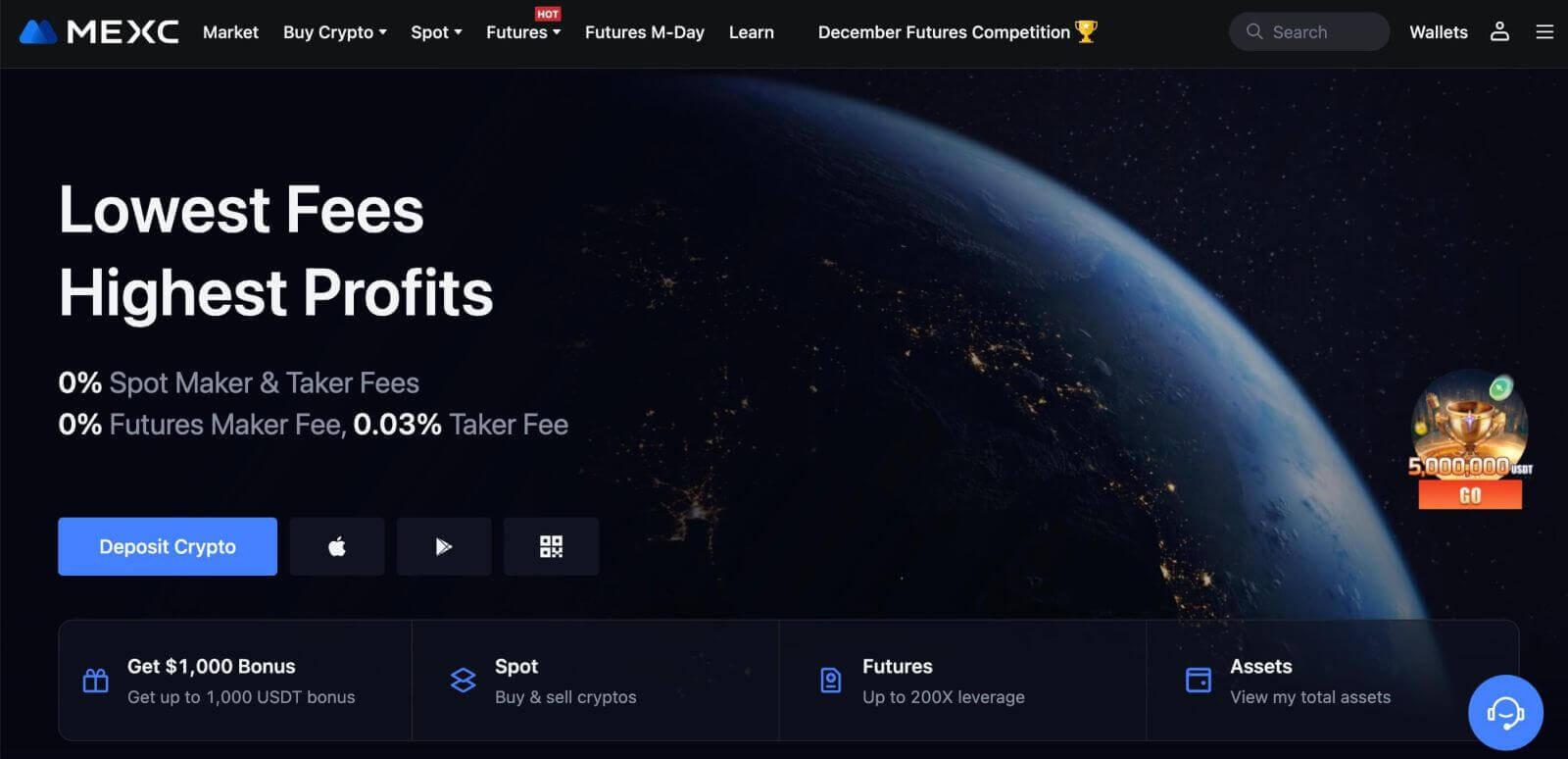
MEXC програм дээр хэрхэн данс нээх вэ
Та хэдхэн товшилтоор MEXC апп дээр өөрийн имэйл хаяг, утасны дугаар эсвэл Apple/Google/Telegram акаунтаараа MEXC бүртгэлээ бүртгүүлэх боломжтой.
Алхам 1: MEXC програмыг татаж аваад суулгана уу
- Мобайл төхөөрөмж дээрээ App Store (iOS-д зориулсан) эсвэл Google Play Store (Android-д зориулсан) руу зочилно уу .
- Дэлгүүрээс "MEXC" гэж хайгаад MEXC програмыг татаж аваарай.
- Аппликешныг төхөөрөмж дээрээ суулгана уу.
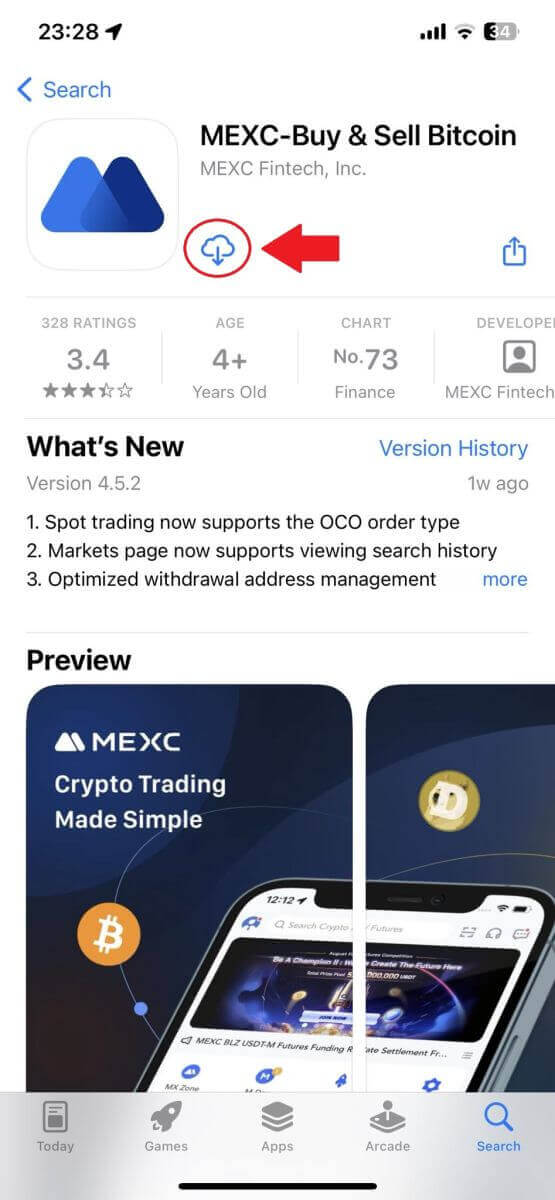
Алхам 2: MEXC програмыг нээнэ үү
- MEXC програмын дүрсийг төхөөрөмжийнхөө үндсэн дэлгэц эсвэл програмын цэснээс олоорой.
- MEXC програмыг нээхийн тулд дүрс дээр товшино уу.
Алхам 3: Нэвтрэх хуудас руу орно уу
- Зүүн дээд талын дүрс дээр товшоод "Нэвтрэх" гэх мэт сонголтуудыг олох болно. Нэвтрэх хуудас руу шилжихийн тулд энэ сонголтыг товшино уу.
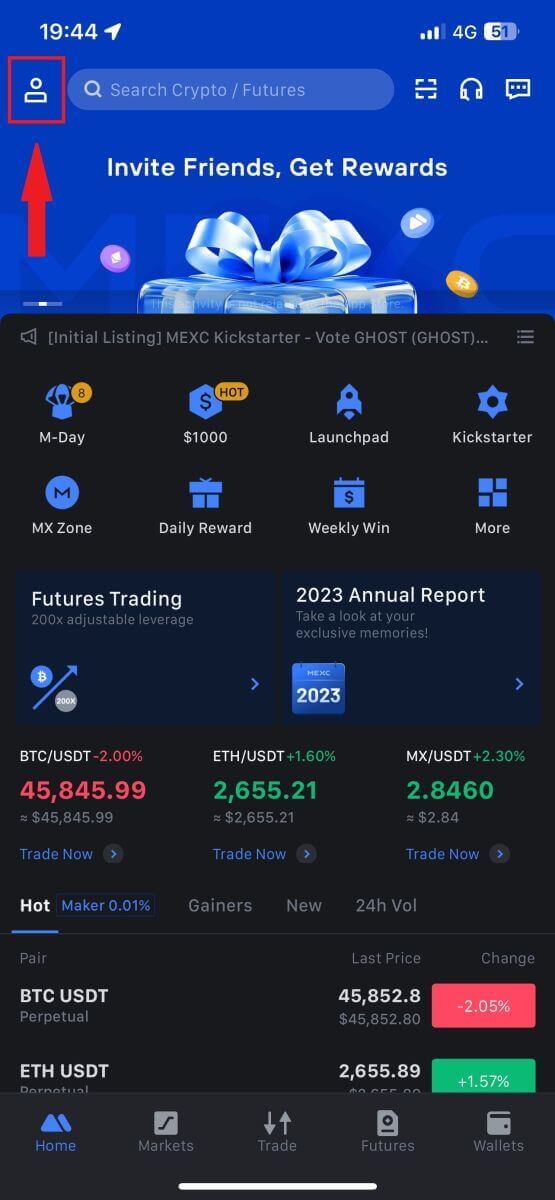
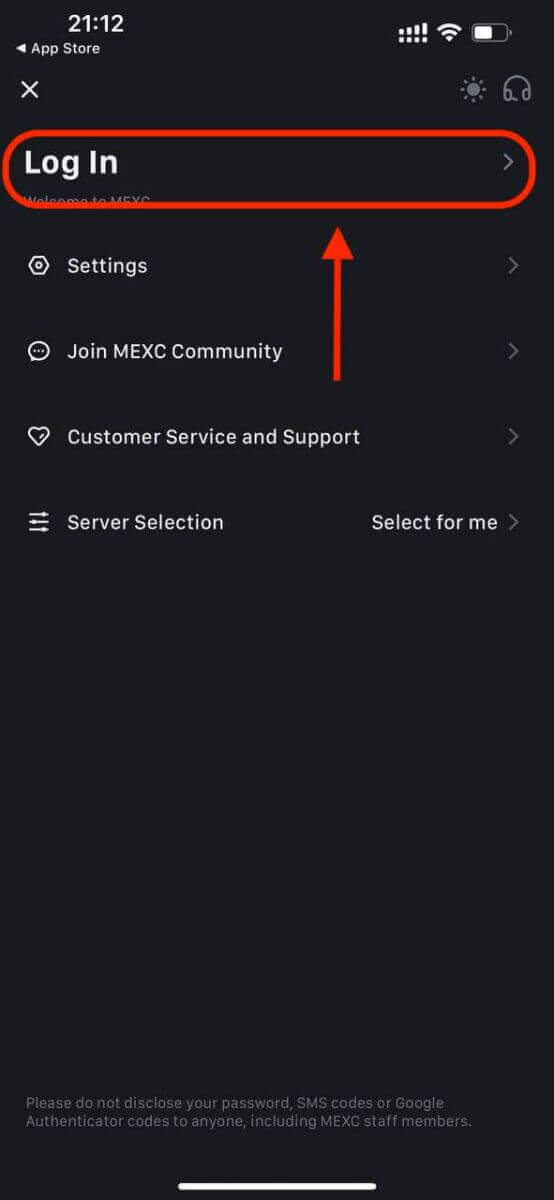
Алхам 4: Итгэмжлэх жуух бичгээ оруулна уу
- [И-мэйл] эсвэл [Утасны дугаар]-г сонгоод имэйл хаяг/утасны дугаараа оруулна уу.
- MEXC дансандаа аюулгүй нууц үг үүсгэнэ үү.
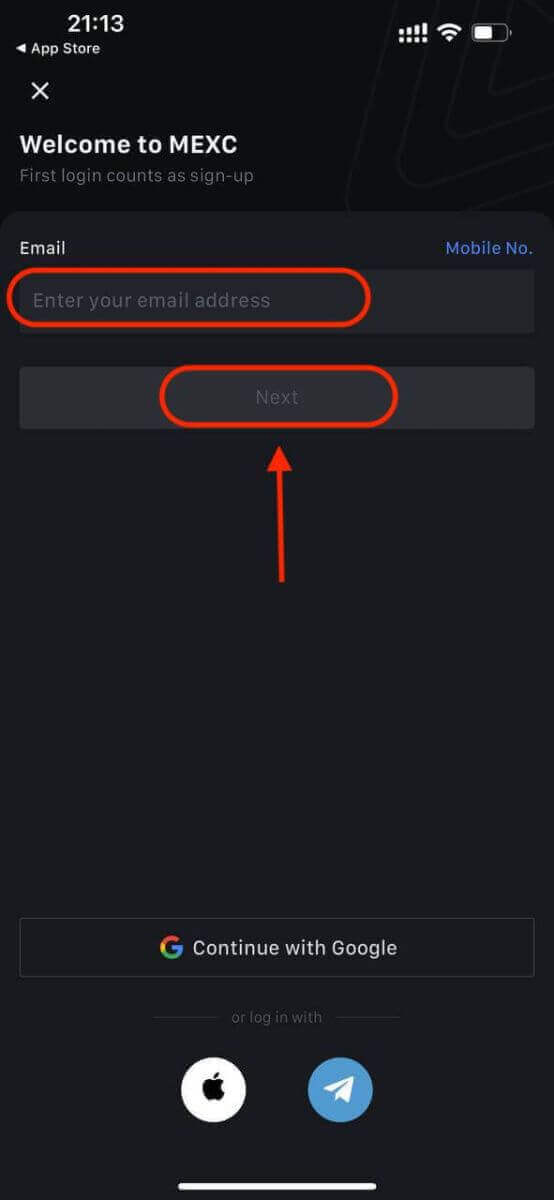
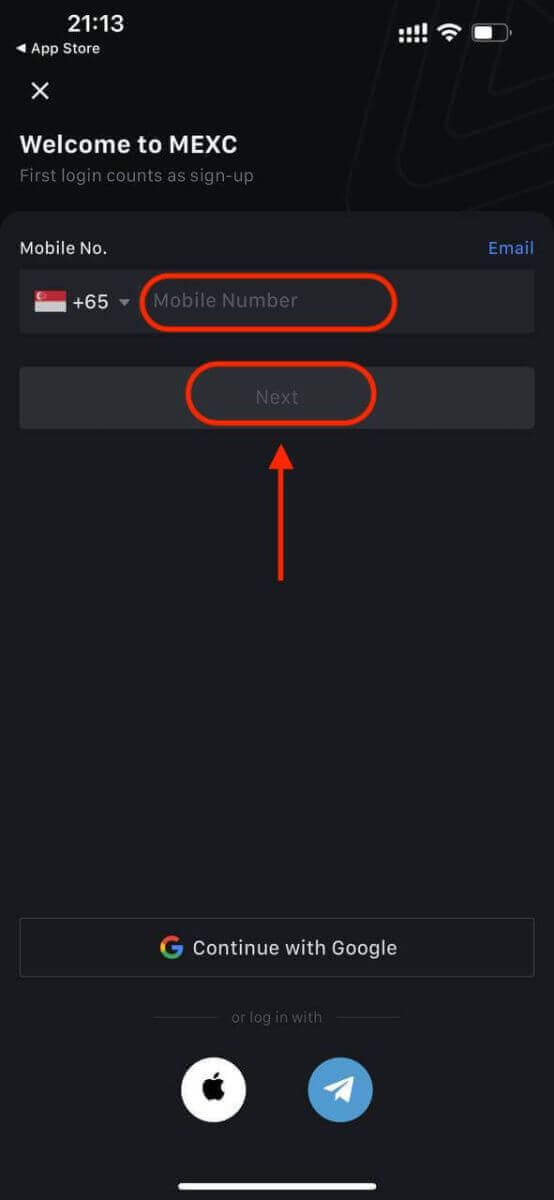
Бүртгэлдээ аюулгүй нууц үг үүсгэнэ үү.
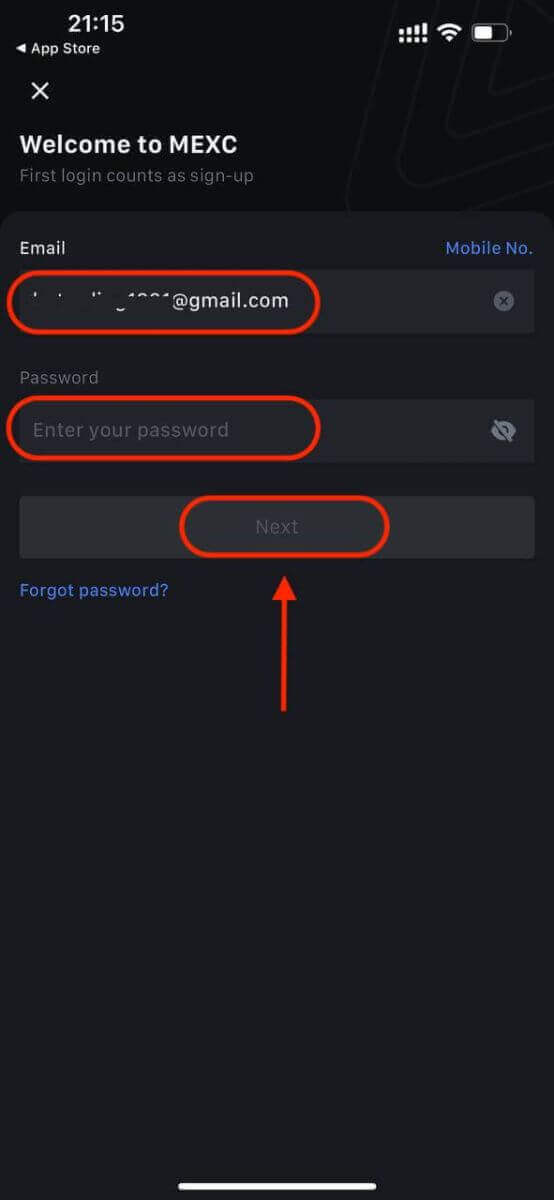
Жич:
- Таны нууц үг нэг том үсэг, нэг тоо зэрэг дор хаяж 10 тэмдэгтээс бүрдэх ёстой.
Алхам 5: Баталгаажуулах (хэрэв байгаа бол)
- Та имэйл эсвэл утсандаа 6 оронтой баталгаажуулах код хүлээн авах болно.
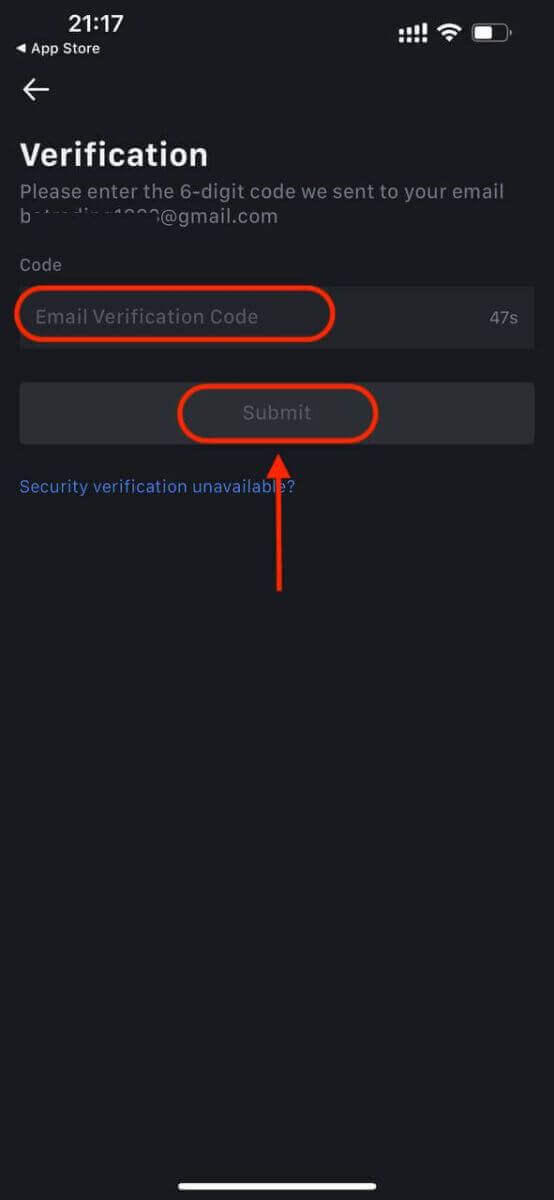
Алхам 6: Бүртгэлдээ нэвтэрнэ үү
- Баяр хүргэе! Та MEXC бүртгэлийг амжилттай үүсгэлээ.
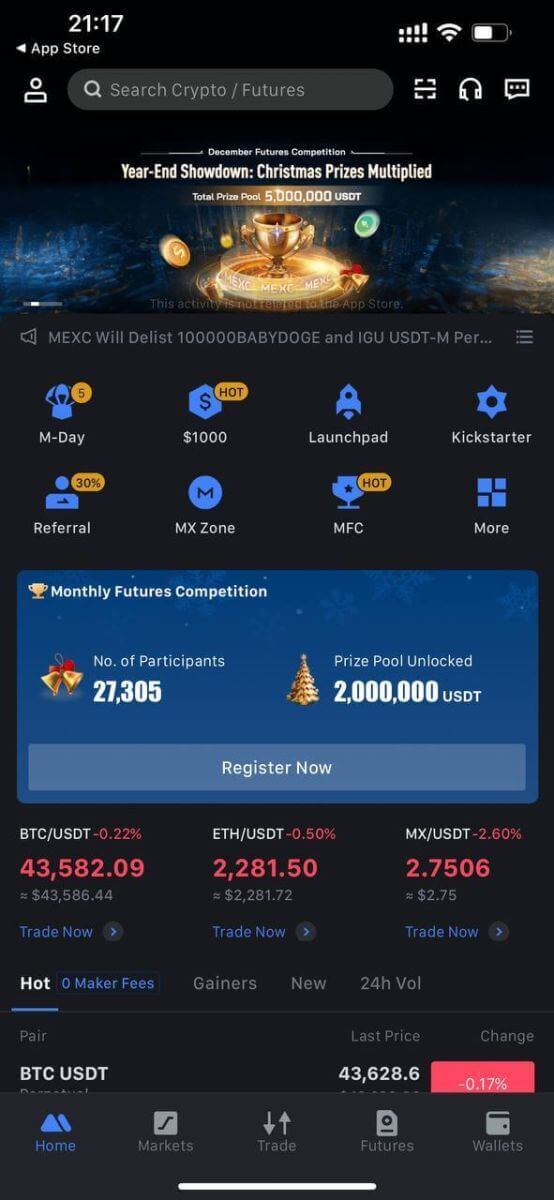
Эсвэл та Google, Telegram эсвэл Apple ашиглан MEXC програм дээр бүртгүүлж болно.
Алхам 1: [ Apple ], [Google] , эсвэл [Telegram] -ийг сонгоно уу . Таныг Apple, Google, Telegram дансаа ашиглан MEXC-д нэвтрэхийг танаас хүсэх болно.
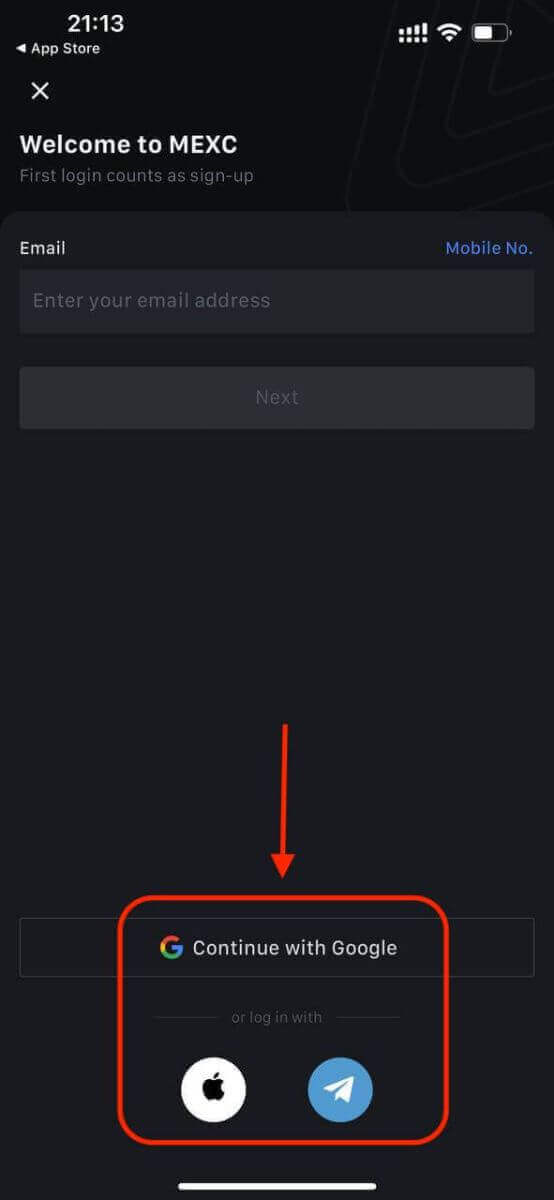
Алхам 2: Apple ID-аа шалгаад [Үргэлжлүүлэх] дээр дарна уу.
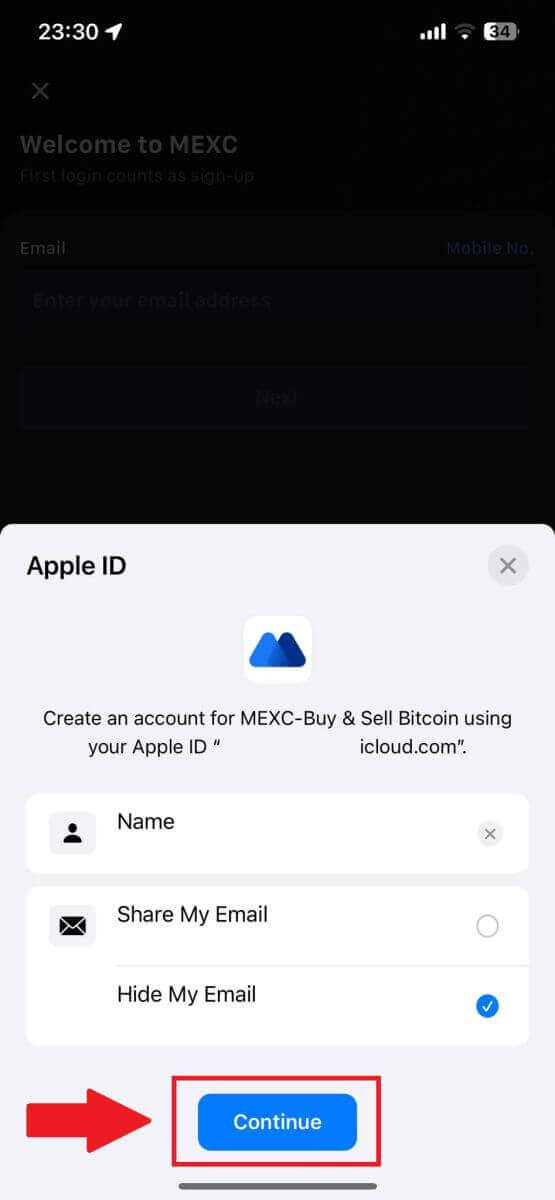
Алхам 3: Нууц үгээ дахин тохируулна уу.
- Таны бүртгэл бүртгэгдсэн бөгөөд нууц үг шинэчлэхийг таны имэйл рүү илгээх болно.
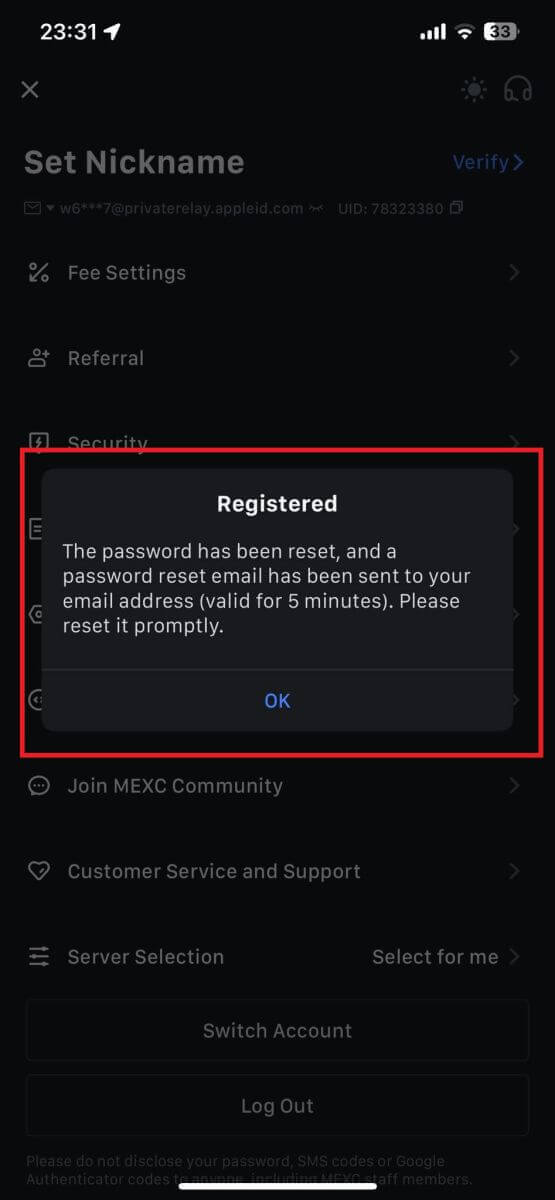
Алхам 4: Өөрийн бүртгэлд нэвтэрнэ үү.
- Баяр хүргэе! Та MEXC бүртгэлийг амжилттай үүсгэлээ.
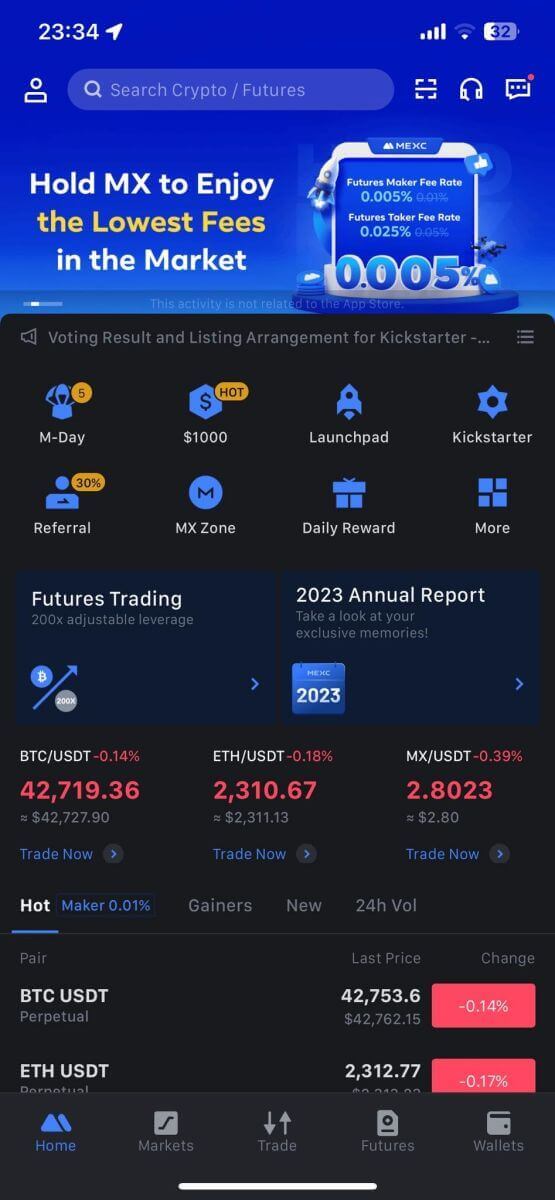
Байнга асуудаг асуултууд (FAQ)
MEXC дээр SMS баталгаажуулах код хүлээн авах боломжгүй
Хэрэв та гар утсандаа SMS баталгаажуулах код хүлээн авах боломжгүй бол доор дурдсан шалтгааны улмаас байж болно. Холбогдох зааврыг дагаж баталгаажуулах кодыг дахин авахыг оролдоно уу.Шалтгаан 1: MEXC нь танай улс эсвэл бүс нутагт үйлчилгээг санал болгодоггүй тул гар утасны дугаарын SMS үйлчилгээг үзүүлэх боломжгүй.
Шалтгаан 2: Хэрэв та гар утсандаа хамгаалалтын программ суулгасан бол уг программ хангамж SMS-г саатуулж, блоклосон байх магадлалтай.
- Шийдэл : Мобайл хамгаалалтын программ хангамжаа нээж, блоклохыг түр идэвхгүй болгосны дараа баталгаажуулах кодыг дахин авахыг оролдоно уу.
Шалтгаан 3: Таны гар утасны үйлчилгээ үзүүлэгчтэй холбоотой асуудал, өөрөөр хэлбэл SMS гарцын түгжрэл эсвэл бусад хэвийн бус байдал.
- Шийдэл : Таны гар утасны үйлчилгээ үзүүлэгчийн SMS гарц ачаалал ихтэй эсвэл хэвийн бус байдал илэрвэл энэ нь илгээсэн мессеж саатах эсвэл алдагдах шалтгаан болдог. Нөхцөл байдлыг шалгахын тулд мобайл үйлчилгээ үзүүлэгчтэйгээ холбогдоно уу эсвэл баталгаажуулах кодыг авахын тулд дараа дахин оролдоно уу.
Шалтгаан 4: Хэт олон SMS баталгаажуулах кодыг хэт хурдан хүссэн.
- Шийдэл : SMS баталгаажуулах кодыг маш олон удаа дараалан илгээх товчийг дарах нь баталгаажуулах кодыг хүлээн авахад нөлөөлж болзошгүй. Хэсэг хүлээгээд дараа дахин оролдоно уу.
Шалтгаан 5: Таны одоогийн байршилд дохио муу эсвэл байхгүй.
- Шийдэл : Хэрэв та SMS хүлээн авах боломжгүй эсвэл SMS хүлээн авахдаа саатал гарсан бол энэ нь дохио муутай эсвэл байхгүй байгаатай холбоотой байж магадгүй юм. Дохионы хүч сайтай газар дахин оролдоно уу.
Бусад асуудлууд:
Төлбөр хийгдээгүй, утасны багтаамж дүүрсэн, SMS баталгаажуулалт спам гэж тэмдэглэгдсэн, бусад нөхцөл байдлаас шалтгаалан гар утасны үйлчилгээ тасарсан зэрэг нь таныг SMS баталгаажуулах код хүлээн авахаас сэргийлж болзошгүй.
Тайлбар:
Хэрэв та дээрх шийдлүүдийг туршиж үзээд SMS баталгаажуулах код хүлээн авах боломжгүй хэвээр байгаа бол та SMS илгээгчийг хар жагсаалтад оруулсан байж магадгүй юм. Энэ тохиолдолд онлайн хэрэглэгчийн үйлчилгээтэй холбогдож тусламж аваарай.
Хэрэв та MEXC-ээс имэйл хүлээж авахгүй бол яах вэ?
Хэрэв та имэйл хүлээж аваагүй бол дараах аргуудыг ашиглана уу.
- Бүртгүүлэхдээ имэйл хаягаа зөв оруулсан эсэхээ шалгаарай;
- Өөрийн спам хавтас эсвэл бусад фолдерыг шалгана уу;
- Имэйл үйлчлүүлэгчийн төгсгөлд имэйлийг зөв илгээж, хүлээн авч байгаа эсэхийг шалгах;
- Gmail болон Outlook гэх мэт нийтлэг үйлчилгээ үзүүлэгчийн имэйлийг ашиглаж үзээрэй;
- Сүлжээний саатал гарч болзошгүй тул ирсэн имэйлээ дараа дахин шалгана уу. Баталгаажуулах код нь 15 минутын турш хүчинтэй;
- Хэрэв та имэйл хүлээн аваагүй хэвээр байгаа бол энэ нь блоклогдсон байж болзошгүй. Та дахин имэйл хүлээн авахыг оролдохын өмнө MEXC имэйлийн домайныг гараар цагаан жагсаалтад оруулах шаардлагатай болно.
Дараах илгээгчийг цагаан жагсаалтад оруулна уу (имэйлийн домэйны цагаан жагсаалт):
Домэйн нэрийн жагсаалт:
- mexc.link
- mexc.sg
- mexc.com
Имэйл хаягийн цагаан жагсаалт:
- [email protected]
- [email protected]
- [email protected]
- [email protected]
- [email protected]
- [email protected]
MEXC дансны аюулгүй байдлыг хэрхэн сайжруулах вэ
1. Нууц үгийн тохиргоо: Нарийн төвөгтэй, өвөрмөц нууц үг тохируулна уу. Аюулгүй байдлын үүднээс дор хаяж нэг том жижиг үсэг, нэг тоо, нэг тусгай тэмдэг бүхий 10-аас доошгүй тэмдэгт бүхий нууц үг ашиглахаа мартуузай. Илэрхий загвар эсвэл бусдад хялбархан хандах мэдээлэл (жишээлбэл, таны нэр, имэйл хаяг, төрсөн өдөр, гар утасны дугаар гэх мэт) ашиглахаас зайлсхий.
- Бидний зөвлөдөггүй нууц үгийн формат: lihua, 123456, 123456abc, test123, abc123
- Санал болгож буй нууц үгийн формат: Q@ng3532!, iehig4g@#1, QQWwfe@242!
2. Нууц үг солих: Бүртгэлийнхээ аюулгүй байдлыг сайжруулахын тулд нууц үгээ байнга сольж байхыг зөвлөж байна. Гурван сар тутамд нууц үгээ сольж, өөр нууц үг ашиглах нь хамгийн сайн арга юм. Нууц үгийн менежментийг илүү найдвартай, хялбар болгохын тулд "1Password" эсвэл "LastPass" гэх мэт нууц үгийн менежер ашиглахыг зөвлөж байна.
- Нэмж дурдахад нууц үгээ чандлан нууцалж, бусдад задруулахгүй байхыг анхаарна уу. MEXC-ийн ажилтнууд ямар ч тохиолдолд таны нууц үгийг хэзээ ч асуухгүй.
3. Хоёр хүчин зүйлийн баталгаажуулалт (2FA)
Google Authenticator-г холбох: Google Authenticator нь Google-ээс эхлүүлсэн динамик нууц үгийн хэрэгсэл юм. Та гар утсаа ашиглан MEXC-ээс өгсөн бар кодыг уншуулах эсвэл түлхүүрээ оруулах шаардлагатай. Нэмэгдсэний дараа 30 секунд тутамд 6 оронтой баталгаажуулалтын кодыг баталгаажуулагч дээр үүсгэнэ. Амжилттай холбосны дараа та MEXC-д нэвтрэх бүрдээ Google Authenticator дээр харагдах 6 оронтой баталгаажуулалтын кодыг оруулах буюу буулгах шаардлагатай.
MEXC Authenticator-г холбох: Та өөрийн бүртгэлийнхээ аюулгүй байдлыг сайжруулахын тулд App Store эсвэл Google Play дээрээс MEXC Authenticator-г татаж аваад ашиглах боломжтой.
4. Фишинг хийхээс болгоомжил
MEXC-ээс ирсэн мэт дүр эсгэх фишинг имэйлээс болгоомжилж, MEXC данс руугаа нэвтрэхээсээ өмнө холбоос нь MEXC-ийн албан ёсны вэб сайтын холбоос мөн эсэхийг үргэлж шалгана уу. MEXC-ийн ажилтнууд хэзээ ч танаас нууц үг, SMS эсвэл имэйл баталгаажуулах код эсвэл Google Authenticator кодыг асуухгүй.


